Page 1

DE
Benutzerhandbuch
Page 2
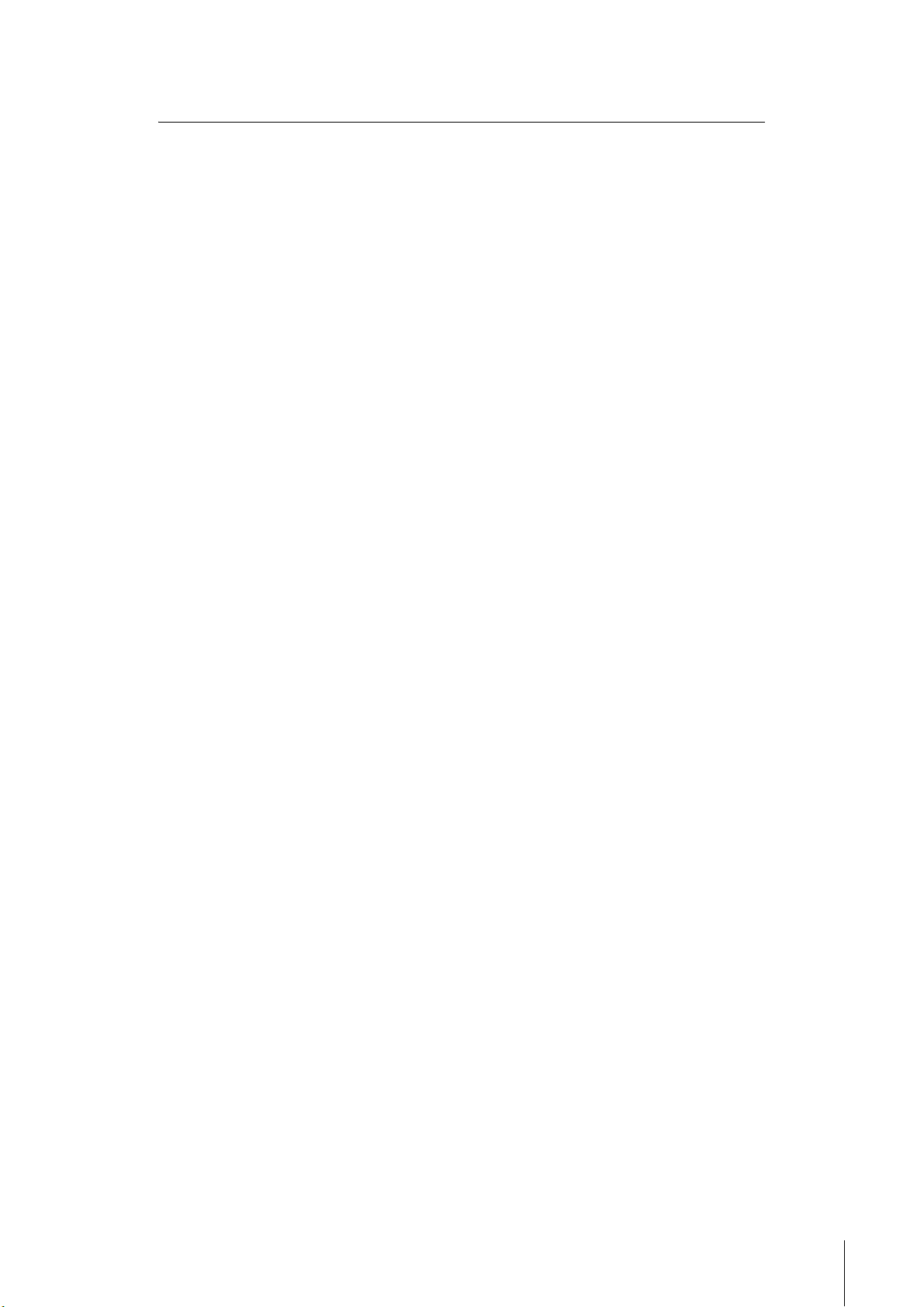
Inhalt
Bedienelemente und Anschlussbuchsen ..........................3
Vorderes Bedienfeld des UR-RT4 ................................................................. 3
UR-RT4 Rückseite ......................................................................................... 5
Vorderes Bedienfeld des UR-RT2 ................................................................. 6
UR-RT2 Rückseite ......................................................................................... 8
Software ......................................................................9
Yamaha Steinberg USB Driver ...................................................................... 9
dspMixFX UR-RT ........................................................................................ 11
Spezialfenster für die Cubase-Serie ............................................................16
Sweet Spot Morphing Channel Strip ........................................................... 19
REV-X ..........................................................................................................21
Guitar Amp Classics ....................................................................................23
Verwendung mit einem Computer ..................................26
Anschlussbeispiel UR-RT4 .......................................................................... 26
Anschlussbeispiel UR-RT2 .......................................................................... 27
Konfigurieren der Audiotreibereinstellungen der DAW-Software ................ 28
Aufnahme/Wiedergabe ................................................................................28
Inhalt
Verwendung mit einem iOS-Gerät ..................................30
Anschlussbeispiel UR-RT4 .......................................................................... 30
Anschlussbeispiel UR-RT2 .......................................................................... 31
Aufnahme/Wiedergabe ................................................................................32
Problembehandlung ....................................................34
Anhang .....................................................................36
Beschränkungen für den Einsatz von Effekten ............................................ 36
Signalflüsse .................................................................................................37
Blockschaltbilder ..........................................................................................39
Allgemeine Technische Daten ..................................................................... 47
Technische Daten ........................................................................................ 48
Deinstallieren von TOOLS for UR-RT ......................................................... 50
UR-RT4 / UR-RT2 Benutzerhandbuch
2
Page 3
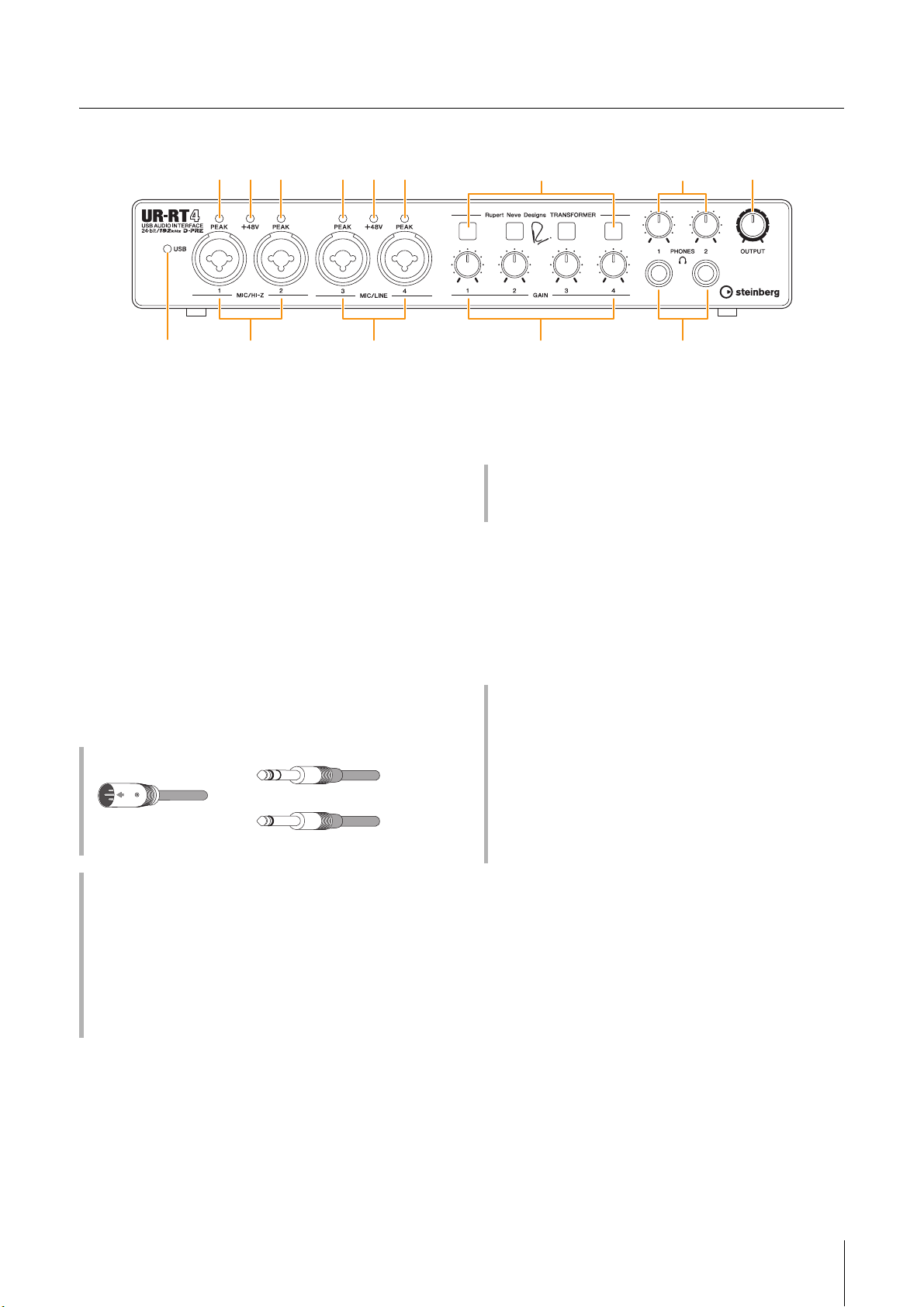
Bedienelemente und Anschlussbuchsen
1 2
54 4
3
54 4
7 9
6 8 )
XLR (symmetrisch)
Klinke (symmetrisch)
Klinke (unsymmetrisch)
Vorderes Bedienfeld des UR-RT4
Bedienelemente und Anschlussbuchsen
1 [USB]-Anzeige
Leuchtet, wenn das Gerät eingeschaltet ist und das Gerät
mit einem Computer oder iOS-Gerät kommuniziert.
Die Anzeige blinkt stetig, wenn der Computer oder das
iOS-Gerät das Gerät nicht erkennen.
2 [MIC/HI-Z 1/2]-Buchse
Zum Anschließen eines Mikrofons, eines digitalen
Instruments, einer E-Gitarre oder eines E-Basses.
An diese Buchse können XLR- und Klinkenstecker (nur
unsymmetrisch) angeschlossen werden. Der XLR-Stecker
unterstützt nur MIC, der Klinkenstecker nur HI-Z.
3 [MIC/LINE 3/4]-Buchse
Für den Anschluss eines Mikrofons oder eines digitalen
Musikinstruments.
An dieser Buchse können XLR- und Klinkenstecker
(symmetrisch/unsymmetrisch) angeschlossen werden.
Die XLR-Buchse ist nur für MIC-Eingangssignale
vorgesehen, die Klinkenbuchse nur für LINE-Signale.
Steckertypen
Korrekte Verwendung der HI-Z- oder LINE-Eingänge
HI-Z
Gitarre und Bass mit passiver Elektronik (nicht
batteriebetrieben)
LINE
• Effekt-Gerät, Vorverstärker, DI-Box
• Gitarre und Bass mit aktiver Elektronik (batteriebetrieben)
• Digitale Instrumente, beispielsweise Synthesizer
4 [PEAK]-Anzeige
Leuchtet je nach Eingangssignal auf. Diese Anzeige
leuchtet, sobald der Pegel des Eingangssignals nur noch
3 dB unter der Verzerrungsgrenze liegt.
Einstellen optimaler Aufnahmepegel
Stellen Sie die Verstärkungsregler so ein, dass das
[PEAK]-Lämpchen bei maximaler Lautstärke kurz aufblinkt.
5 [+48V]-Anzeige
Leuchtet, wenn der [+48V]-Schalter (Phantomspeisung)
eingeschaltet ist.
6 [TRANSFORMER]-Schalter
Schaltet den Transformatorschaltkreis für die Buchsen
[MIC/HI-Z 1/2] und [MIC/LINE 3/4] ein und aus.
Verwenden des [TRANSFORMER]-Schalters
EIN (leuchtet)
Indem das Eingangssignal durch den
Transformatorschaltkreis geführt wird, entsteht ein Sound
mit natürlicher Kompression und Sättigung.
AUS (leuchtet nicht)
Diese Einstellung erzeugt einen ausgewogenen Klang, der
möglichst originalgetreu ist – die wichtigste Funktion des
D-PRE.
HINWEIS
Das Gerät bietet einen Übertrager in analoger Schaltung für jeden
der vorderen Eingangskanäle, speziell für die Verwendung in Audio
Interfaces konstruiert von Rupert Neve Designs®.
7 Drehregler [GAIN 1 bis 4]
Stellt den Eingangssignalpegel der Buchsen [MIC/HI-Z 1/2]
und [MIC/LINE 3/4] ein.
UR-RT4 / UR-RT2 Benutzerhandbuch
3
Page 4
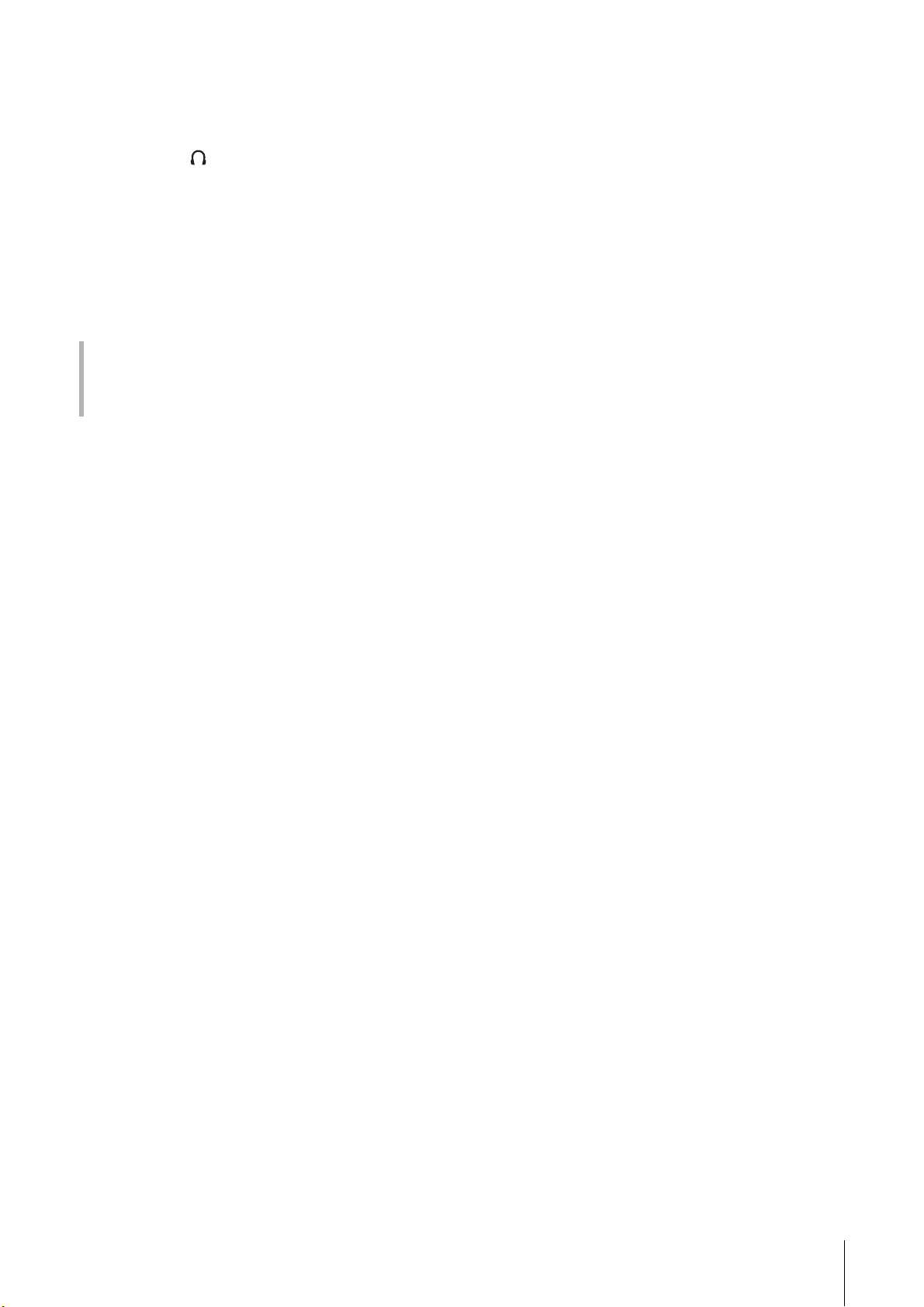
8 [PHONES 1/2]-Regler
Reguliert den Ausgangssignalpegel an der Buchse
[PHONES1/2].
9 [PHONES 1/2 ]-Buchse
Diese Buchse dient dem Anschluss eines
Stereokopfhörers.
[PHONES1] gibt die MIX1-Signale aus.
[PHONES 2] gibt die Signale für MIX 1 oder MIX 2 aus.
Um das Ausgangssignal von [PHONES 2] auszuwählen,
beachten Sie den „Headphones-Bereich“ (Seite 14) im
Abschnitt „dspMixFx UR-RT“ oder das „Headphones“Fenster (Seite 17) im Abschnitt „Spezialfenster für die
Cubase-Serie“.
Was ist MIX?
MIX bezieht sich auf die Stereo-Ausgangssignale, die im
Gerät fließen. Die Eingangssignale zum Gerät fließen zu
jedem MIX. Siehe Abschnitt „Signalfluss“ (Seite 37).
) [OUTPUT]-Regler
Stellt den Ausgangssignalpegel der Buchsen [MAIN
OUTPUT] ein.
Bedienelemente und Anschlussbuchsen
UR-RT4 / UR-RT2 Benutzerhandbuch
4
Page 5
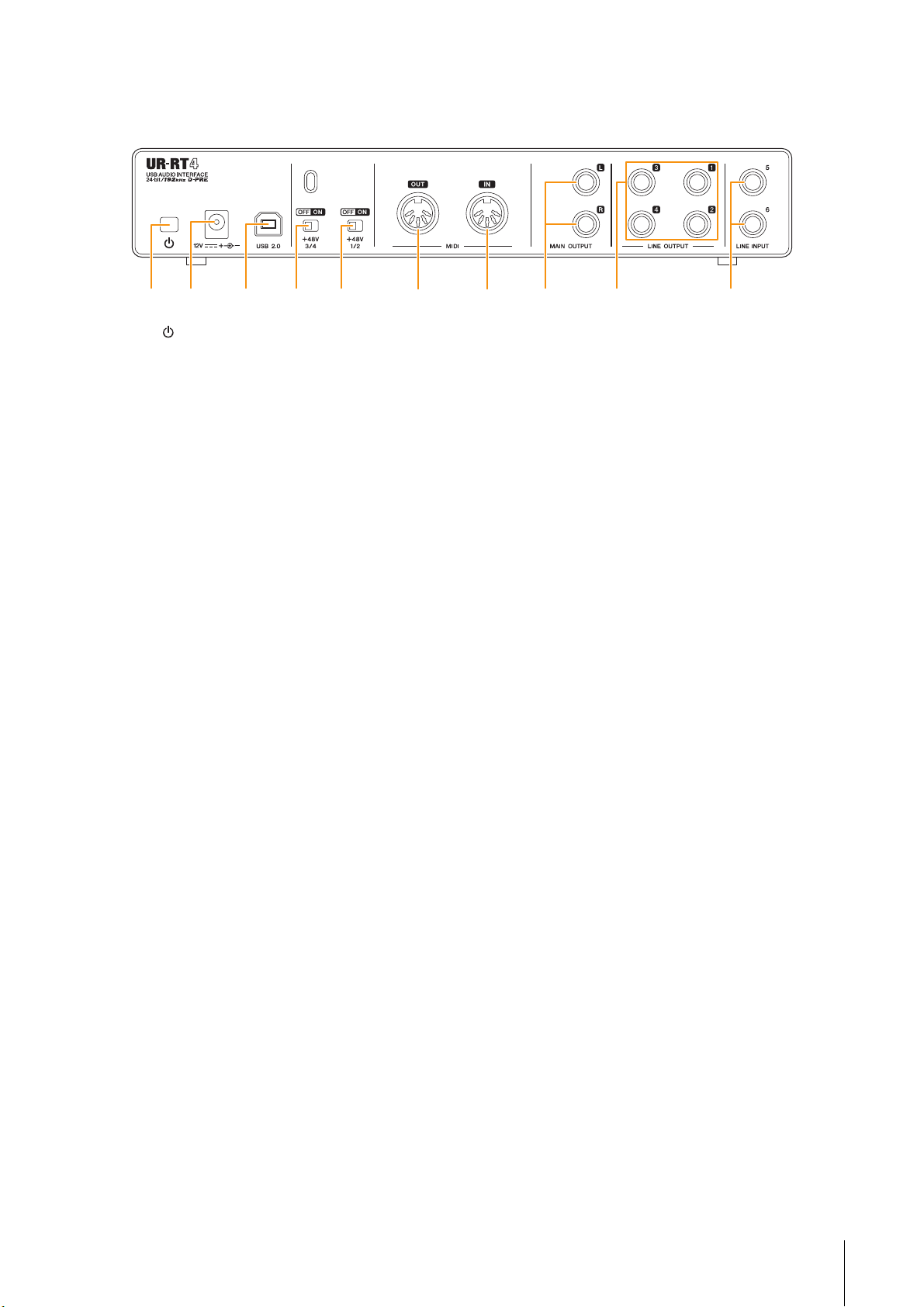
UR-RT4 Rückseite
1 2 6 73 4 5 8 )9
Bedienelemente und Anschlussbuchsen
1 Schalter [ ] (Standby/On)
Schaltet die Stromversorgung des Geräts ein (O) oder auf
N
Standby (
).
2 DC IN [12V]
Zum Anschließen des Netzadapters.
3 [USB 2.0]-Anschluss
Für den Anschluss an einen Computer oder ein iOS-Gerät.
ACHTUNG
Wenn Sie das Gerät an einen Computer mit einem [USB 2.0]-Port
anschließen, beachten Sie Folgendes, um zu vermeiden, dass der
Computer hängenbleibt, sich abschaltet oder sogar Daten
verlorengehen.
• Ein USB-3.0-Kabel erfordert einen gesonderten Adapterstecker.
• Bevor Sie das USB-Kabel anschließen oder abziehen, achten
Sie auf die folgenden Punkte.
- Schließen Sie alle geöffneten Softwareanwendungen am
Computer.
- Stellen Sie alle Ausgangsregler auf Minimum.
• Warten Sie mindestens sechs Sekunden jeweils zwischen
Anschließen/Abziehen oder Abziehen/Anschließen des USBKabels.
4 Schalter [+48V 3/4]
Schaltet die Phantomspannung ein und aus.
Wenn Sie diesen Schalter einschalten, wird die Buchse
[MIC/LINE 3/4] mit Phantomspannung versorgt. Schalten
Sie diesen Schalter ein, wenn Sie ein phantomgespeistes
Kondensatormikrofon verwenden.
5 Schalter [+48V 1/2]
Schaltet die Phantomspannung ein und aus.
Wenn Sie diesen Schalter einschalten, wird die
Phantomspeisung an die [MIC/HI-Z1/2]-Buchse
bereitgestellt. Schalten Sie diesen Schalter ein, wenn Sie
ein phantomgespeistes Kondensatormikrofon verwenden.
ACHTUNG
Bei Verwendung der Phantomspeisung beachten Sie bitte
folgende Dinge, um Geräusche und mögliche Schäden am UR-RT
oder angeschlossenen Geräten zu vermeiden.
• Sie sollten keine Geräte anschließen oder abtrennen, während
die Phantomspannung eingeschaltet ist (ON).
• Stellen Sie alle Ausgangspegelregler auf Minimum, bevor Sie
die Phantomspannung ein- (ON) oder ausschalten (OFF).
• Wenn Sie Geräte an die Buchsen [MIC/HI-Z 1/2] und [MIC/LINE 3/
4] anschließen, die keine Phantomspeisung benötigen, schalten
Sie unbedingt die Phantomspeisung AUS.
HINWEIS
Wenn der Phantomspannungsschalter ein- und ausgeschaltet wird,
werden alle Ein-/Ausgänge einige Sekunden lang stummgeschaltet.
6 [MIDI OUT]-Buchse
Für den Anschluss an der MIDI-IN-Buchse eines MIDIGeräts.
Leitet MIDI-Signale vom Computer weiter.
7 [MIDI IN]-Buchse
Für den Anschluss an der MIDI-OUT-Buchse eines MIDIGeräts.
Empfängt MIDI-Signale und leitet sie an den Computer
weiter.
HINWEIS
Wählen Sie [Steinberg UR-RT4-port1] als MIDI-Port, wenn Sie eine
MIDI-Buchse mit einer iOS-App verwenden. Beachten Sie bitte,
dass [Steinberg UR-RT4-port2] nicht verfügbar ist.
8 [MAIN OUTPUT L/R]-Buchsen
Zum Anschließen von Monitorlautsprechern.
An diese Buchsen können Klinkenstecker (symmetrisch/
unsymmetrisch) angeschlossen werden. Gibt die MIX1Signale aus. Zur Regelung des Ausgangssignalpegels
verwenden Sie den [OUTPUT]-Regler an der Vorderseite.
9 [LINE OUTPUT 1 bis 4]-Buchsen
Diese Buchsen dienen dem Anschluss externer Geräte
mit Line-Level-Signalen.
An diese Buchsen können Klinkenstecker (symmetrisch/
unsymmetrisch) angeschlossen werden. Die [LINE
OUTPUT1/2]-Buchse gibt das MIX-1-Signal aus, die [LINE
OUTPUT 3/4]-Buchse gibt das MIX-2-Signal aus.
) [LINE INPUT 5/6]-Buchsen
Zum Anschließen eines digitalen Musikinstruments oder
eines Mischpults.
An diese Buchsen können Klinkenstecker (symmetrisch/
unsymmetrisch) angeschlossen werden. Sie können den
Eingangssignalpegel der [LINE INPUT 5/6]-Buchsen
zwischen „+4 dBu“ und „–10 dBV“ auswählen. Wählen Sie
„+4 dBu“, wenn Sie ein professionelles Audiogerät
anschließen, und „–10 dBV“, wenn Sie ein Consumer(HiFi-)Gerät anschließen. Die anfängliche
Standardeinstellung ist „–10 dBV“. Um den
Eingangssignalpegel auszuwählen, verwenden Sie das
„Setup-Fenster“ (Seite 14) im Abschnitt „dspMixFx URRT“ oder das „Settings-Fenster“ (Seite 18) in
„Spezialfenster für die Cubase-Serie“.
UR-RT4 / UR-RT2 Benutzerhandbuch
5
Page 6
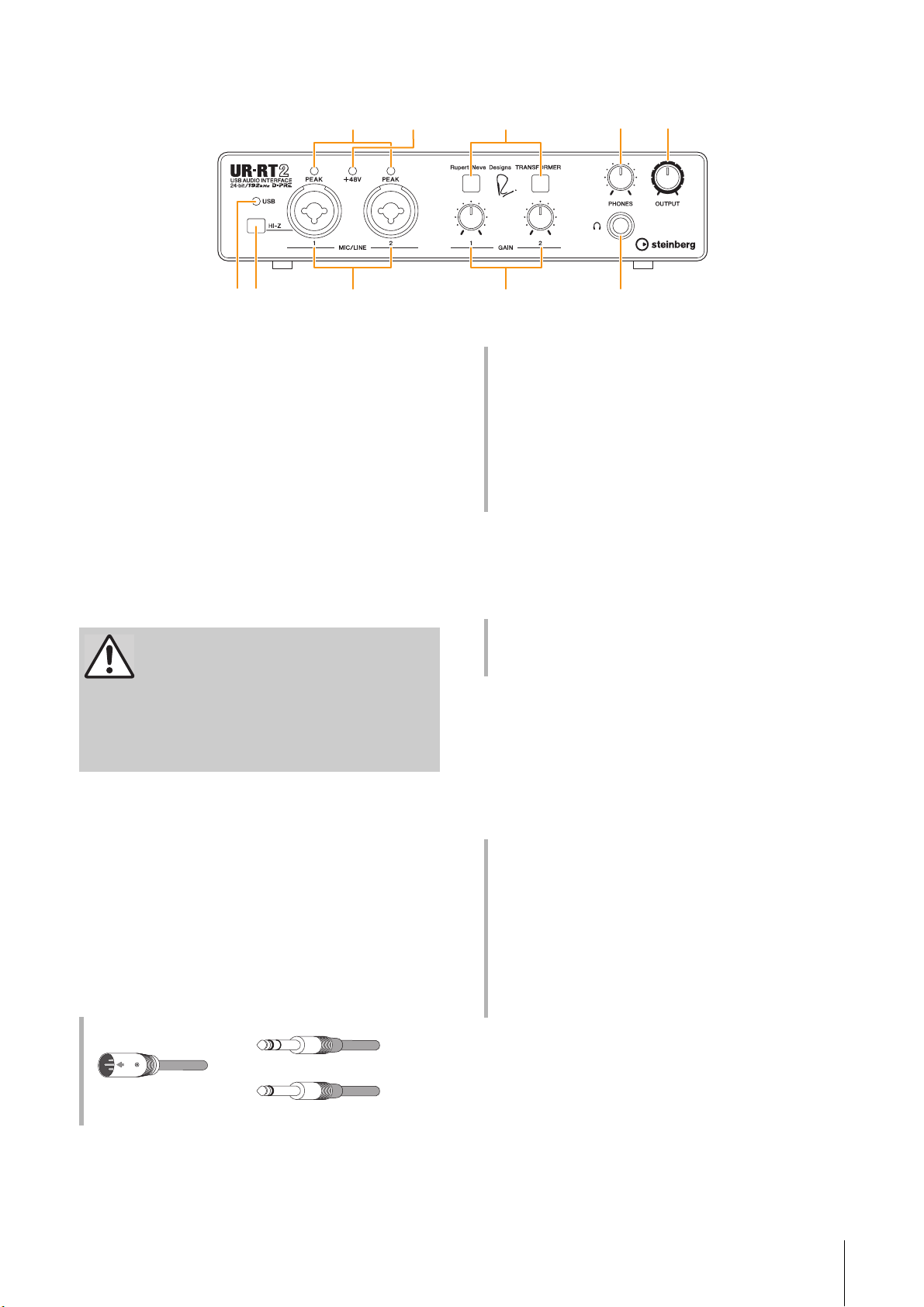
Vorderes Bedienfeld des UR-RT2
3
8
7
64 )
1 2 9
5
XLR (symmetrisch)
Klinke (symmetrisch)
Klinke (unsymmetrisch)
1 [USB]-Anzeige
Leuchtet, wenn das Gerät eingeschaltet ist und das Gerät
mit einem Computer oder iOS-Gerät kommuniziert.
Die Anzeige blinkt stetig, wenn der Computer oder das
iOS-Gerät das Gerät nicht erkennen.
2 [HI-Z]-Schalter
O
Schaltet die Eingangsimpedanz um (ein
Schalten Sie diesen Schalter ein, wenn Sie hochohmige
Instrumente wie zum Beispiel eine E-Gitarre oder einen
E-Bass direkt an der Buchse [MIC/LINE 1] anschließen.
Wenn Sie diesen Schalter einschalten, verwenden Sie
einen unsymmetrischen Klinkenstecker für die Verbindung
zwischen den Instrumenten und der Buchse [MIC/LINE
1]. Wenn Sie einen symmetrischen Stecker verwenden,
funktioniert das Gerät nicht richtig.
/ aus N).
Bedienelemente und Anschlussbuchsen
Korrekte Verwendung der HI-Z- oder LINE-Eingänge
HI-Z
Gitarre und Bass mit passiver Elektronik (nicht
batteriebetrieben)
LINE
• Effekt-Gerät, Vorverstärker, DI-Box
• Gitarre und Bass mit aktiver Elektronik (batteriebetrieben)
• Digitale Instrumente, beispielsweise Synthesizer
4 [PEAK]-Anzeige
Leuchtet je nach Eingangssignal auf. Diese Anzeige
leuchtet, sobald der Pegel des Eingangssignals nur noch
3 dB unter der Verzerrungsgrenze liegt.
ACHTUNG
Um Ihre Lautsprecher zu schützen, lassen Sie die
Monitorlautsprecher ausgeschaltet, wenn Sie den
Schalter [HI-Z] ein- oder ausschalten. Es wird
außerdem empfohlen, alle Ausgangspegelregler
auf Minimum zu stellen. Nichtbeachtung dieser
Vorsichtsmaßnahmen kann laute Knackgeräusche
zur Folge haben, die Ihren Geräten, Ihrem Gehör
oder beidem schaden können.
ACHTUNG
Während Sie den Schalter [HI-Z] einschalten, sollten Sie keine
Kabel anschließen oder abziehen. Dadurch kann sowohl das
angeschlossene als auch dieses Gerät beschädigt werden.
3 Buchsen [MIC/LINE 1/2]
Für den Anschluss eines Mikrofons oder eines digitalen
Musikinstruments.
An dieser Buchse können XLR- und Klinkenstecker
(symmetrisch/unsymmetrisch) angeschlossen werden.
Der XLR-Anschluss ist für optimale Pegel bei Anschluss
von Mikrofonen eingestellt, der Klinkenanschluss für
Leitungspegel.
Steckertypen
Einstellen optimaler Aufnahmepegel
Stellen Sie die Verstärkungsregler so ein, dass das
[PEAK]-Lämpchen bei maximaler Lautstärke kurz aufblinkt.
5 [+48V]-Anzeige
Leuchtet, wenn der [+48V]-Schalter (Phantomspeisung)
eingeschaltet ist.
6 [TRANSFORMER]-Schalter
Schaltet den Transformatorschaltkreis der [MIC/LINE 1/2]Buchse ein und aus.
Verwenden des [TRANSFORMER]-Schalters
EIN (leuchtet)
Indem das Eingangssignal durch den
Transformatorschaltkreis geführt wird, entsteht ein Sound
mit natürlicher Kompression und Sättigung.
AUS (leuchtet nicht)
Diese Einstellung erzeugt einen ausgewogenen Klang, der
möglichst originalgetreu ist – die wichtigste Funktion des
D-PRE.
HINWEIS
Das Gerät bietet einen Übertrager in analoger Schaltung für jeden
der vorderen Eingangskanäle, speziell für die Verwendung in Audio
Interfaces konstruiert von Rupert Neve Designs®.
UR-RT4 / UR-RT2 Benutzerhandbuch
6
Page 7
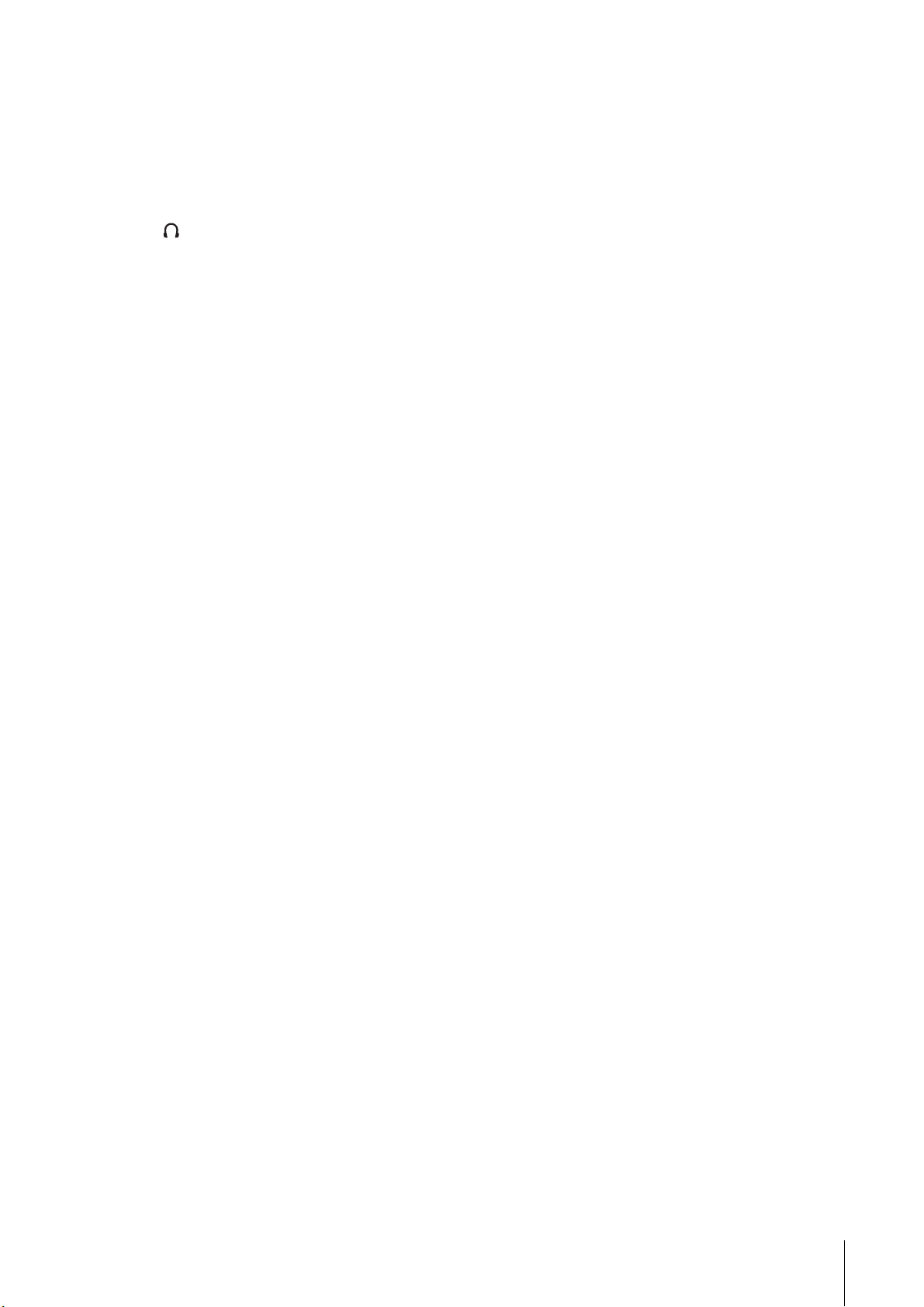
7 [GAIN 1/2]-Regler
Reguliert den Eingangssignalpegel an der Buchse [MIC/
LINE 1/2].
8 [PHONES]-Regler
Stellt den Ausgangssignalpegel der Buchse [PHONES]
ein.
9 [PHONES ]-Buchse
Diese Buchse dient dem Anschluss eines
Stereokopfhörers.
) [OUTPUT]-Regler
Stellt den Ausgangssignalpegel der Buchsen [MAIN
OUTPUT] ein.
Bedienelemente und Anschlussbuchsen
UR-RT4 / UR-RT2 Benutzerhandbuch
7
Page 8
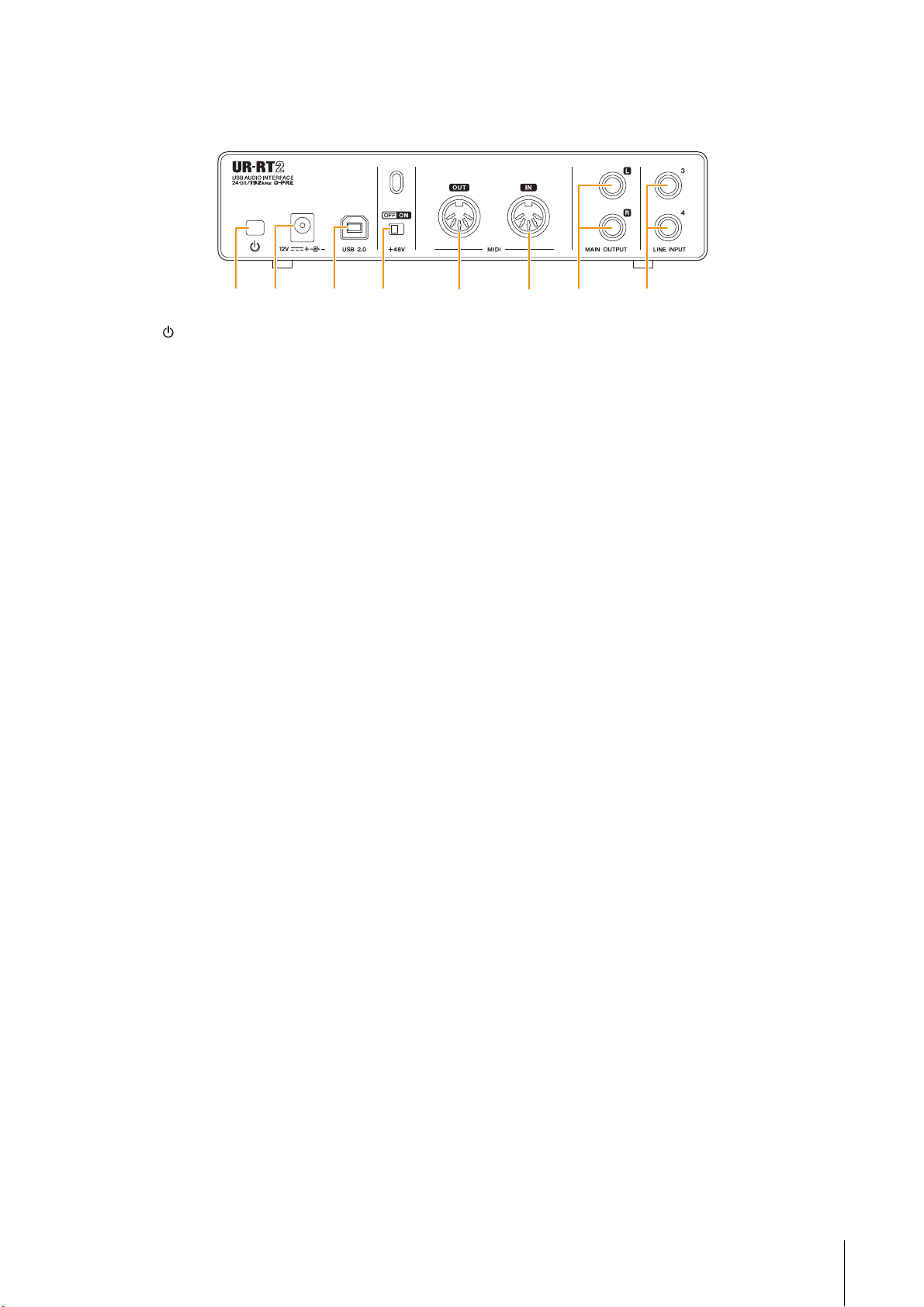
UR-RT2 Rückseite
1 2 5 63 4 7 8
Bedienelemente und Anschlussbuchsen
1 Schalter [ ] (Standby/On)
Schaltet die Stromversorgung des Geräts ein (O) oder auf
N
Standby (
).
2 DC IN [12V]
Zum Anschließen des Netzadapters.
3 [USB 2.0]-Anschluss
Für den Anschluss an einen Computer oder ein iOS-Gerät.
ACHTUNG
Wenn Sie das Gerät an einen Computer oder ein iOS-Gerät
mit einem [USB 2.0]-Port anschließen, beachten Sie
Folgendes, um zu vermeiden, dass der Computer
hängenbleibt, sich abschaltet oder sogar Daten
verlorengehen.
• Ein USB-3.0-Kabel erfordert einen gesonderten
Adapterstecker.
• Bevor Sie das USB-Kabel anschließen oder abziehen,
achten Sie auf die folgenden Punkte.
- Schließen Sie alle geöffneten Softwareanwendungen am
Computer.
- Stellen Sie alle Ausgangsregler auf Minimum.
• Warten Sie mindestens sechs Sekunden jeweils zwischen
Anschließen/Abziehen oder Abziehen/Anschließen des
USB-Kabels.
4 [+48V]-Schalter
Schaltet die Phantomspannung ein und aus.
Wenn Sie diesen Schalter einschalten, wird die Buchse
[MIC/LINE 1/2] mit Phantomspannung versorgt. Schalten
Sie diesen Schalter ein, wenn Sie ein phantomgespeistes
Kondensatormikrofon verwenden.
6 [MIDI IN]-Buchse
Für den Anschluss an der MIDI-OUT-Buchse eines MIDIGeräts.
Empfängt MIDI-Signale und leitet sie an den Computer
weiter.
HINWEIS
Wählen Sie [Steinberg UR-RT2-port1] als MIDI-Port, wenn Sie eine
MIDI-Buchse mit einer iOS-App verwenden. Beachten Sie bitte,
dass [Steinberg UR-RT2-port2] nicht verfügbar ist.
7 [MAIN OUTPUT L/R]-Buchsen
Zum Anschließen von Monitorlautsprechern oder externen
Geräten mit Leitungspegel.
An diese Buchsen können Klinkenstecker (symmetrisch/
unsymmetrisch) angeschlossen werden.
8 [LINE INPUT 3/4]-Buchsen
Zum Anschließen eines digitalen Musikinstruments oder
eines Mischpults.
An diese Buchsen können Klinkenstecker (symmetrisch/
unsymmetrisch) angeschlossen werden. Sie können den
Eingangssignalpegel der [LINE INPUT 3/4]-Buchsen
zwischen „+4 dBu“ und „–10 dBV“ auswählen. Wählen Sie
„+4 dBu“, wenn Sie ein professionelles Audiogerät
anschließen, und „–10 dBV“, wenn Sie ein Consumer(HiFi-)Gerät anschließen. Die anfängliche
Standardeinstellung ist „–10 dBV“. Um den
Eingangssignalpegel auszuwählen, verwenden Sie
das „Setup-Fenster“ (Seite 14) im Abschnitt „dspMixFx
UR-RT“ oder das „Settings-Fenster“ (Seite 18) in
„Spezialfenster für die Cubase-Serie“.
ACHTUNG
Bei Verwendung der Phantomspeisung beachten Sie bitte
folgende Dinge, um Geräusche und mögliche Schäden am URRT oder angeschlossenen Geräten zu vermeiden.
• Sie sollten keine Geräte anschließen oder abtrennen,
während die Phantomspannung eingeschaltet ist (ON).
• Stellen Sie alle Ausgangspegelregler auf Minimum, bevor Sie
die Phantomspannung ein- (ON) oder ausschalten (OFF).
• Wenn Sie an den [MIC/HI-Z 1/2]-Buchsen Geräte
anschließen, die keine Phantomspeisung benötigen,
schalten Sie unbedingt die Phantomspeisung aus (OFF).
HINWEIS
Wenn der Phantomspannungsschalter ein- und ausgeschaltet wird,
werden alle Ein-/Ausgänge einige Sekunden lang stummgeschaltet.
5 [MIDI OUT]-Buchse
Für den Anschluss an der MIDI-IN-Buchse eines MIDIGeräts.
Leitet MIDI-Signale vom Computer weiter.
UR-RT4 / UR-RT2 Benutzerhandbuch
8
Page 9
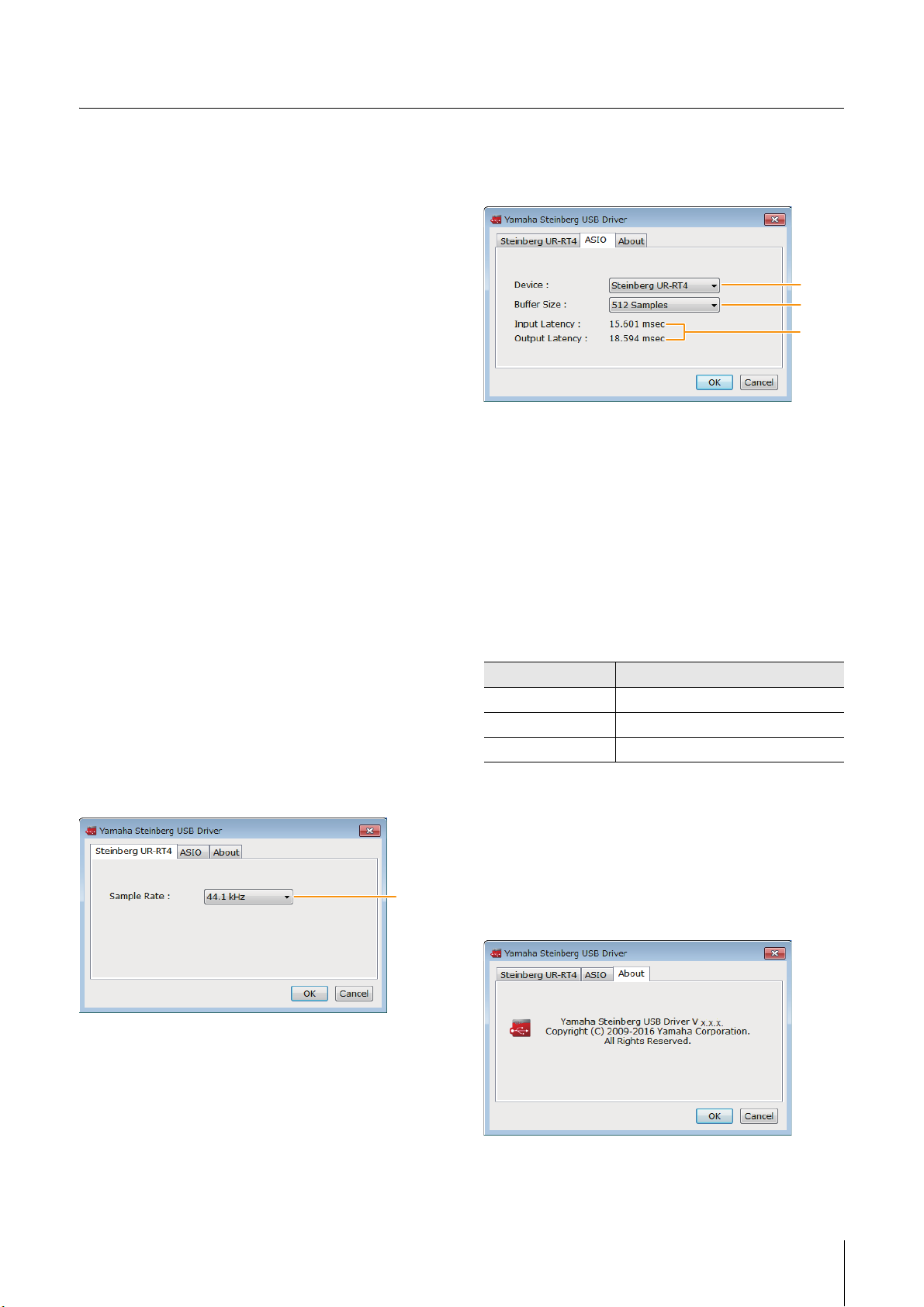
Software
1
Software
In diesem Kapitel wird die Bedienung der Software für
den Einsatz des UR-RT mit einem Computer beschrieben.
Yamaha Steinberg USB Driver
Der „Yamaha Steinberg USB Driver“ ist eine
Softwareanwendung, die eine Kommunikation zwischen
dem UR-RT und einem Computer ermöglicht. In den
Einstellungen können Sie die Grundeinstellungen für den
Audiotreiber konfigurieren (Windows) oder die
Audiotreiberinformationen ablesen (Mac).
So öffnen Sie das Fenster
Windows
•Wählen Sie [Einstellungen] [Hardware und Sound]
(oder [Sounds, Sprachein-/ausgabe und Audiogeräte])
[Yamaha Steinberg USB Driver]
•Wählen Sie im Cubase-Menü [Studio] [Studio-
Einstellungen]
[Einstellungen].
Klicken Sie oben auf die Registerkarten, um das
gewünschte Fenster auszuwählen.
[Yamaha Steinberg USB ASIO]
Mac
•Wählen Sie [Systemeinstellungen] [Yamaha Steinberg
USB]
•Wählen Sie im Cubase-Menü [Studio]
[Studio-Einstellungen]
[Einstellungen…]
[Steinberg UR-RT]
[Open Config App].
Fenster „Steinberg UR-RT“
(nur Windows)
Dieses Fenster dient zum Auswählen der SamplingFrequenz.
ASIO-Fenster (nur Windows)
Dient zum Auswählen der Einstellungen für den ASIOTreib er.
1
2
3
1 Device
Hier können Sie das mit dem ASIO-Treiber verwendete
Gerät auswählen. Diese Funktion ist verfügbar, wenn zwei
oder mehrere mit Yamaha Steinberg USB Driver
kompatible Geräte am Computer angeschlossen sind.
2 Buffer Size
Hier können Sie die Puffergröße für den ASIO-Treiber
auswählen. Der Wertebereich variiert je nach
vorgegebener Sampling-Frequenz. Je niedriger der Wert
der ASIO-Puffergröße, desto niedriger der Wert der
Audiolatenz.
Sampling-Frequenz Bereich
44,1 kHz/48 kHz 64 Samples – 2048 Samples
88,2 kHz/96 kHz 128 Samples – 4096 Samples
176,4 kHz/192 kHz 256 Samples – 8192 Samples
3 Input Latency/Output Latency
Zeigt die Latenz (systemische Verzögerungszeit) für die
Audioeingabe und -ausgabe in Millisekunden an.
1 Sample Rate
Hiermit wählen Sie die Sampling-Frequenz des Geräts
aus.
Optionen:
HINWEIS
Die verfügbaren Sampling-Frequenzen hängen von der jeweils
verwendeten DAW ab.
44,1 kHz, 48 kHz, 88,2 kHz, 96 kHz,
176,4 kHz, 192 kHz
About-Fenster
Zeigt Informationen zur Version und zum Urheberrecht
des Audiotreibers an.
UR-RT4 / UR-RT2 Benutzerhandbuch
9
Page 10
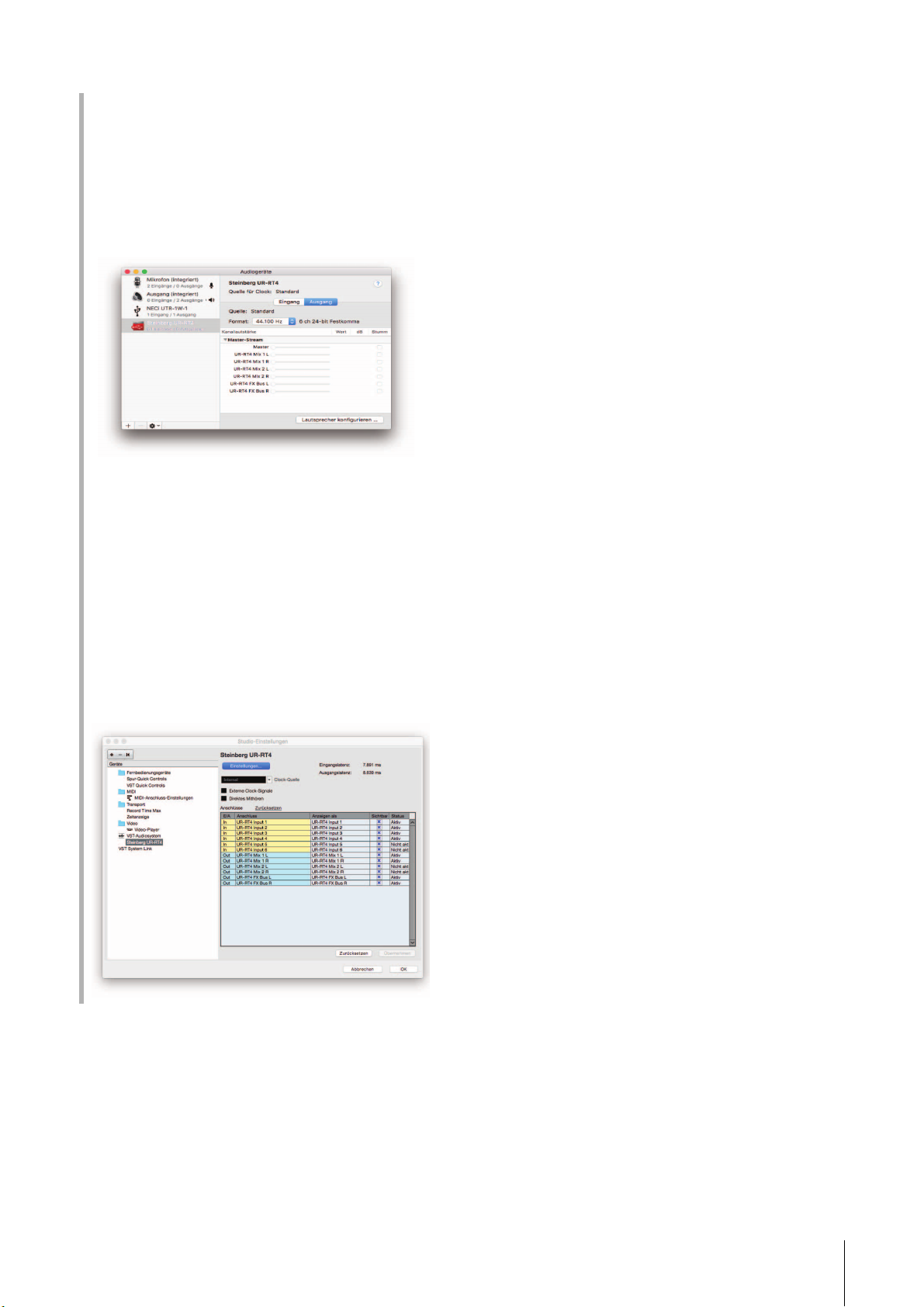
Sampling-Frequenz auswählen (Mac)
Sie können die Sampling-Frequenz im Fenster [AudioMIDI-Setup] auswählen.
1.
Wählen Sie [Programme]
[Dienstprogramme] [Audio-MIDI-Setup].
2.
Wählen Sie die Sampling-Frequenz im Menü
[Format] aus.
Puffergröße wählen (Mac)
Zum Festlegen der Puffergröße können Sie das
Einstellungsfenster der jeweiligen Anwendung (DAWSoftware usw.) verwenden.
1.
Wählen Sie im Cubase-Menü [Studio]
[Studio-Einstellungen].
HINWEIS
Die Methode zum Öffnen des Einstellungsfensters ist
für jede Anwendung verschieden.
Software
2.
Klicken Sie im Menü auf der linken Seite des
Fensters bei [Steinberg UR-RT] auf
[Einstellungen...].
UR-RT4 / UR-RT2 Benutzerhandbuch
10
Page 11
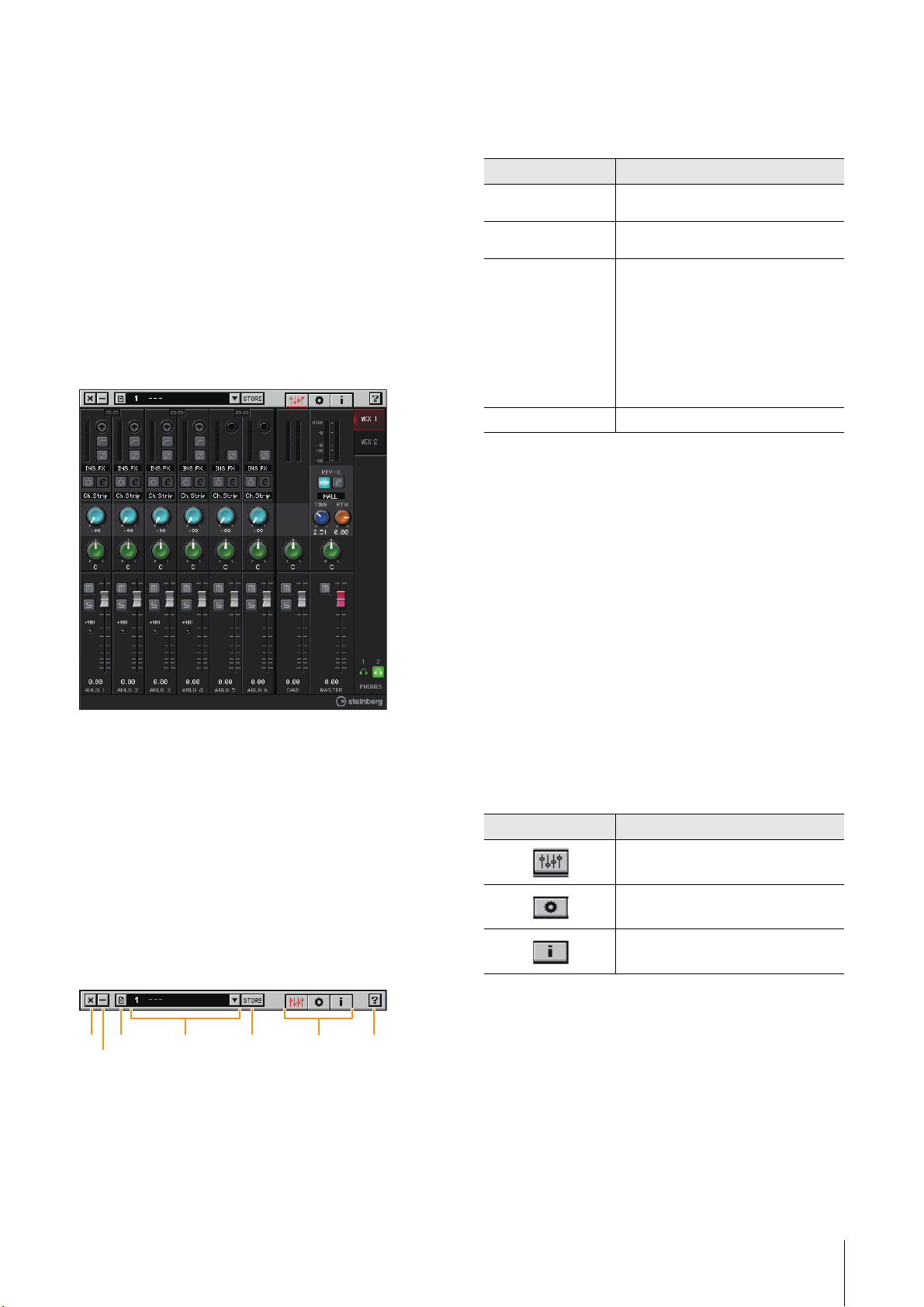
Software
123 5
4 6
7
dspMixFX UR-RT
Diese Software ist für die Bedienung des praktischen
eingebauten DSP-Mixers und der DSP-Effekte
vorgesehen. Mit Hilfe des DSP-Mixers können Sie sechs
Eingangskanäle {vier Eingangskanäle} auf einen StereoAusgang mischen. Es steht eine Reihe von DSP-Effekten
zur Verfügung, die auf die Eingangssignale angewendet
werden können, und da die Verarbeitung/das Mischen auf
der Hardware erfolgt, tritt keine Abhörlatenz auf.
HINWEIS
Die Bedienung von dspMixFx UR-RT ist nicht möglich, während
eine DAW der Cubase-Serie läuft. Wenn Cubase ausgeführt wird,
konfigurieren Sie DSP-Mischpult und DSP-Effekt in dem
betreffenden „Spezialfenster für die Cubase-Serie“ (Seite 16).
Screenshot
3 Menü
Stellt vier verschiedene Menüs für unterschiedliche
Einstellungen bereit.
Menü Beschreibung
Open Öffnet die Einstellungsdatei von dspMixFx
Save Speichert die Einstellungsdatei von
Import Scene Importiert eine Szene aus der
Initialize All Scenes Initialisiert sämtliche gespeicherten Szenen.
UR-RT.
dspMixFx UR-RT auf einem Computer.
Einstellungsdatei von dspMixFx UR-RT.
Wählen Sie die gewünschte
Einstellungsdatei von dspMixFx UR-RT aus
und importieren Sie die Szene auf der linken
Seite des [IMPORT-SCENE]-Fensters. Das
Fenster wird angezeigt, nachdem die Datei
im Dateiauswahldialog ausgewählt wurde.
Wählen Sie auf der rechten Seite des
Fensters das Importziel aus. Klicken Sie auf
[OK], um die Szene zu importieren.
4 Szene
Zeigt den Namen der Szene an. Sie können den
Szenennamen ändern, indem Sie darauf klicken. Wenn
Sie auf die Schaltfläche auf der rechten Seite klicken,
öffnet sich das Fenster zum Aufrufen anderer Szenen.
Rufen Sie die Szene auf, indem Sie darauf klicken. Um
den Szenenaufruf abzubrechen, klicken Sie außerhalb
des Fensters.
So öffnen Sie das Fenster
Windows
[Alle Programme] oder [Alle Apps] [Steinberg UR-RT]
[dspMixFx UR-RT]
Mac
[Programme] [dspMixFx UR-RT]
Tool-Bereich
Dies ist der Bereich zum Konfigurieren der häufig
verwendeten Einstellungen von dspMixFx UR-RT.
5 STORE
Öffnet das Fenster zum Speichern von Szenen. Geben Sie
im Feld STORE NAME den gewünschten Szenennamen
ein. Wählen Sie im Feld No. NAME das Speicherziel für
die Szene aus. Klicken Sie auf [OK], um die Szene zu
speichern
6 Fensterauswahl
Wählt das gewünschte Fenster von dspMixFx-UR-RT aus.
Das Symbol des ausgewählten Fensters leuchtet rot.
Menü Beschreibung
Hauptfenster (Seite 12)
Setup-Fenster (Seite 14)
Informationsfenster (Seite 15)
7 Hilfe
Öffnet das Benutzerhandbuch (dieses Handbuch).
1 Beenden
Beendet dspMixFx UR-RT.
2 Minimieren
Minimiert das Fenster von dspMixFx UR-RT.
UR-RT4 / UR-RT2 Benutzerhandbuch
11
Page 12
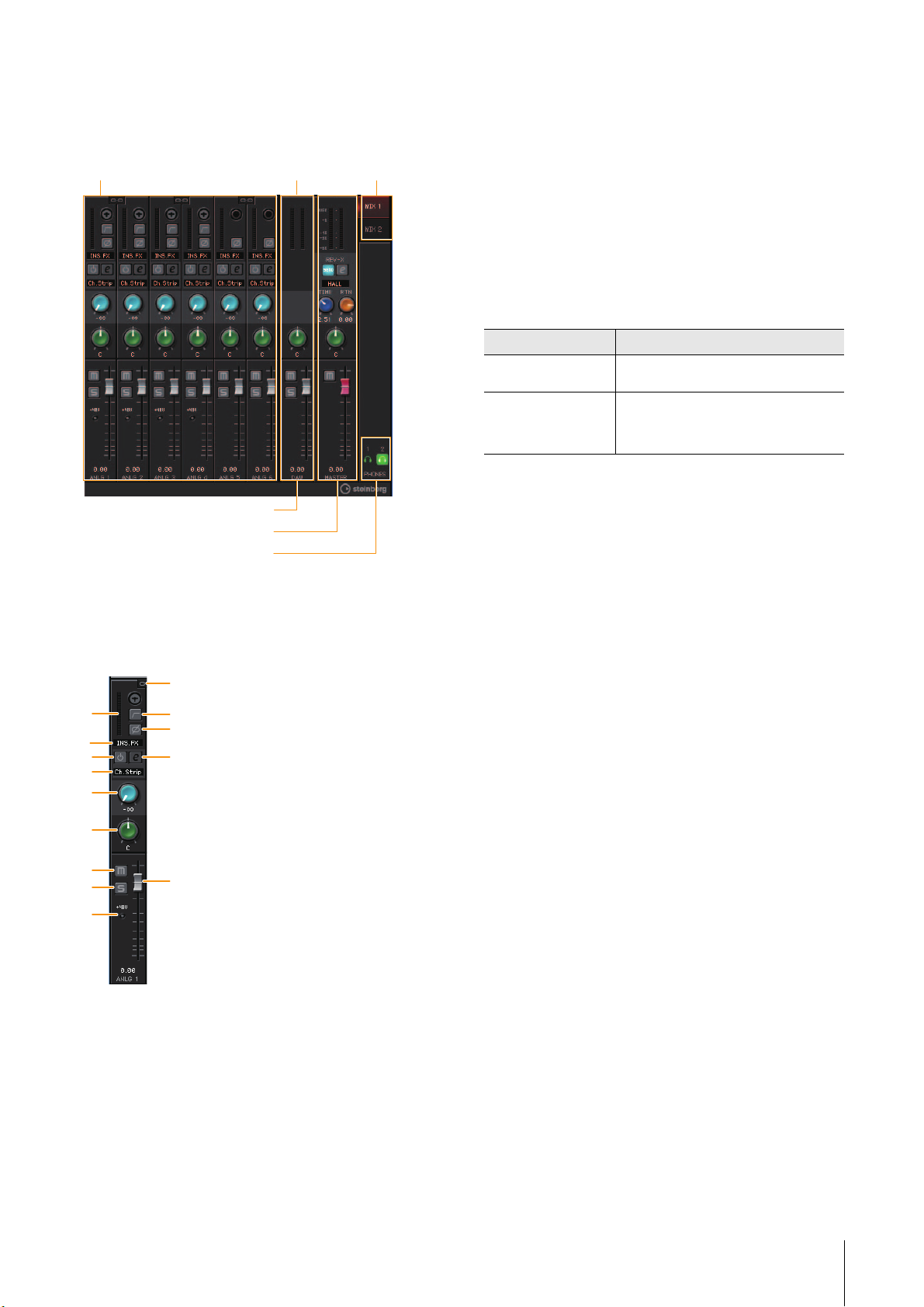
Software
Kanalbereich (Seite 12) MIX-Bereich (Seite 14)
DAW-Bere ic h ( Seite 13)
Master-Bereich (Seite 13)
Kopfhörerbereich (Seite 14)
2
6
5
8
3
1
4
7
$
9
)
!
@
#
Hauptfenster
Dies ist das Fenster zum Konfigurieren des gesamten
Signalflusses.
3 Hochpassfilter
Schaltet den Hochpassfilter ein (leuchtet) und aus
(leuchtet nicht) (nicht für [LINE INPUT 5/6] {[LINE INPUT
3/4]} verfügbar). Um die Grenzfrequenz des
Hochpassfilters auszuwählen, verwenden Sie das „SetupFenster“ (Seite 14) im Abschnitt „dspMixFx UR-RT“.
4 Phase
Schaltet die Phasenumkehr des Signals ein (leuchtet) und
aus (leuchtet nicht).
5 Einfügestelle des Insert-Effekts
Wählt die Einfügestelle (Insert) eines Effekts.
Optionen Beschreibung
MON.FX Wendet einen Effekt nur auf das (an das
Gerät gesendete) Monitorsignal an.
INS.FX Wendet einen Effekt sowohl auf das (an das
Gerät gesendete) Monitorsignal als auch auf
das (an die DAW-Software gesendete)
Aufnahmesignal an.
6 Effekt Ein/Aus
Schaltet den Effekt ein (leuchtet) und aus (leuchtet nicht).
Kanalbereich
Dies ist der Bereich zum Konfigurieren der
Eingangskanaleinstellungen.
1 Kanäle koppeln
Schaltet die Kopplungsfunktion zweier benachbarter
Kanäle ein (leuchtet) und aus (leuchtet nicht). Wenn dies
aktiviert ist, werden zwei Monokanäle zu einem
Stereokanal.
2 Pegelanzeige
Zeigt den Signalpegel an.
7 Effektbearbeitung
Öffnet (leuchtet) und schließt (leuchtet nicht) das
gewählte Effekt-Einstellungfenster.
8 Effekttyp
Wählt den Effekttyp aus.
Optionen:
ChStrp, Clean, Crnch, Lead, Drive
HINWEIS
Die maximale Anzahl gleichzeitig nutzbarer Channel- und GuitarAmp-Classics-Instanzen ist eingeschränkt. Lesen Sie hierzu den
Abschnitt „Beschränkungen für den Einsatz von Effekten“ (Seite 36).
9 REV-X Send
Stellt den Pegel des an den REV-X gesendeten Signals ein.
Bereich:
– ∞ dB − +6,00 dB
) Pan
Stellt die Panoramaposition ein.
Bereich:
L16 − C − R16
! Stummschaltung
Schaltet die Stummschaltung ein (leuchtet) und aus
(leuchtet nicht).
@ Solo
Schaltet Solo ein (leuchtet) und aus (leuchtet nicht).
# +48V
Zeigt den Ein-/Aus-Status der Phantomspeisungsfunktion
des Geräts an.
$ Schieberegler
Stellt den Signalpegel ein.
Bereich:
– ∞ dB − +6,00 dB
UR-RT4 / UR-RT2 Benutzerhandbuch
12
Page 13
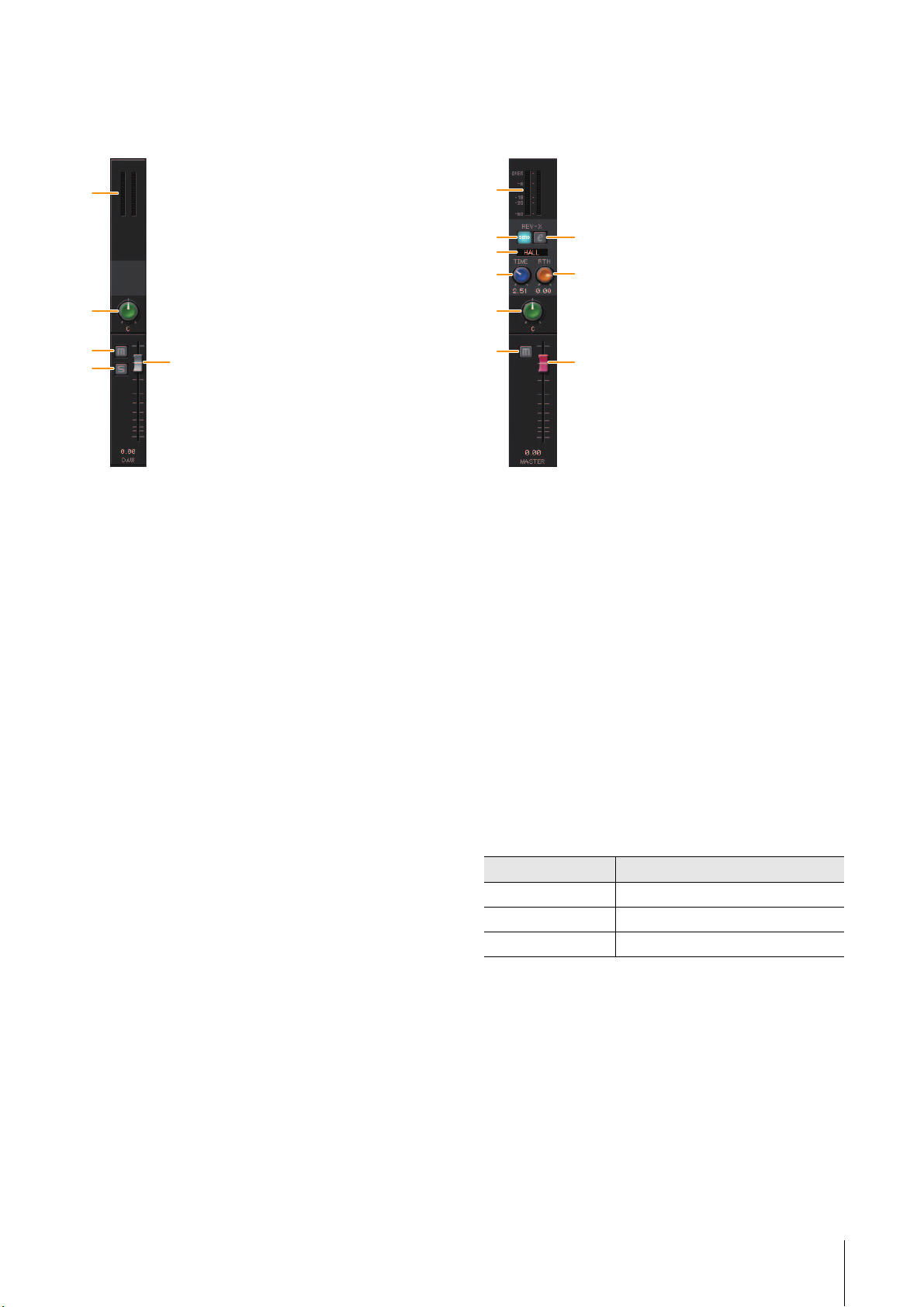
Software
1
2
3
4
5
1
2
4
8
5
9
7
6
3
DAW-Bereich
Dies ist der Bereich zum Konfigurieren der DAWKanaleinstellungen.
1 Pegelanzeige
Zeigt den Signalpegel an.
Master-Bereich
Dies ist der Bereich zum Konfigurieren der MasterKanaleinstellungen.
1 Pegelanzeige
Zeigt den Signalpegel an.
2 Pan
Stellt die Panoramaposition ein.
Bereich:
L16 − C − R16
3 Stummschaltung
Schaltet die Stummschaltung ein (leuchtet) und aus
(leuchtet nicht).
4 Solo
Schaltet Solo ein (leuchtet) und aus (leuchtet nicht).
5 Schieberegler
Stellt den Signalpegel ein.
Bereich:
– ∞ dB − +6,00 dB
2 REV-X Send Ein/Aus
zeigt an, dass der REV-X-Ausspielweg (Send) eingeschaltet
ist. Normalerweise sollte dies eingeschaltet sein.
3 REV-X Edit
Öffnet (leuchtet) und schließt (leuchtet nicht) das SetupFenster „REV-X“ (Seite 21).
4 REV-X-Effekttyp
Wählt den REV-X-Effekttyp aus.
Optionen:
Hall, Room, Plate (Saal, Raum, Hallplatte)
5 REV-X-Nachhallzeit
Stellt die Nachhallzeit des REV-X ein. Dieser Parameter ist
mit Room Size (Raumgröße) verknüpft. Der einstellbare
Wertebereich variiert je nach REV-X-Effekttyp.
REV-X-Effekttyp Bereich
Hall 0,103 Sek. – 31,0 Sek.
Room 0,152 Sek. – 45,3 Sek.
Plate 0,176 Sek. – 52,0 Sek.
6 REV-X-Return-Pegel
Stellt den Effektrückwegpegel vom REV-X ein.
Bereich:
– ∞ dB − +6,00 dB
7 Pan
Stellt die Pan-Position ein
Bereich:
L16 − C − R16
8 Mute
Schaltet die Stummschaltung ein (leuchtet) und aus
(leuchtet nicht).
UR-RT4 / UR-RT2 Benutzerhandbuch
13
Page 14

Software
1
1
1
2
3
4
5
6
9 Fader
Stellt den Signalpegel ein.
Bereich:
– ∞ dB − +6,00 dB
Fader-Bedienvorgänge
• Sie können bestimmte Parameter auf 0 dB zurücksetzen,
indem Sie den Fader doppelt anklicken.
• Sie können alle Fader gleichzeitig einstellen, indem Sie
die Tasten [Strg]/[Befehl] und die [Umschalttaste]
gedrückt halten, während Sie die Fader bewegen.
MIX-Bereich
Dies ist der Bereich zum Auswählen des zu
konfigurierenden MIX.
1 MIX
Zeigt das MIX-Objekt an. Beim UR-RT2 lässt sich nur
MIX1 einstellen.
Sie können die Einstellungen aus dem Hauptfenster des
MIX durch Ziehen und Ablegen kopieren.
Einstellungsfenster
Dieses Fenster dient zum Konfigurieren der
geräteübergreifenden Einstellungen.
1 CONTROL PANEL
Unter Windows öffnet dies den „Yamaha Steinberg USB
Driver“ (Seite 9). Auf dem Mac wird hiermit das AudioMIDI-Setup geöffnet.
Kopfhörerbereich
Zeigt das Monitorsignal an, das an der Buchse [PHONES]
ausgegeben wird.
1 PHONES Ein/Aus
Schaltet den Kopfhörerausgang ein (leuchtet) und aus
(leuchtet nicht). Das UR-RT2 [PHONES 1] ist
normalerweise eingeschaltet.
Indem Sie dies einschalten, können Sie den im MIXBereich ausgewählten MIX an PHONES senden.
HINWEIS
Für [PHONES 2] kann MIX 1 oder MIX 2 ausgewählt werden. (Nur
UR-RT4); [PHONES 1] ist auf MIX 1 festgelegt und kann nicht
geändert werden.
2 INPUT 5/6 LEVEL {INPUT 3/4 LEVEL}
Wählen den Eingangssignalpegel von [LINE INPUT 5/6]
{LINE INPUT 3/4} aus.
Optionen:
3 HPF
Schaltet die Grenzfrequenz des Hochpassfilters ein
(leuchtet) und aus (leuchtet nicht) (für [LINE INPUT 5/6]
{[LINE INPUT 3/4]} nicht verfügbar).
Optionen:
4 LOOPBACK
Schaltet die Loopback-Funktion ein (leuchtet) und aus
(leuchtet nicht).
+4 dBu, –10 dBV
120 Hz, 100 Hz, 80 Hz, 60 Hz, 40 Hz
UR-RT4 / UR-RT2 Benutzerhandbuch
14
Page 15
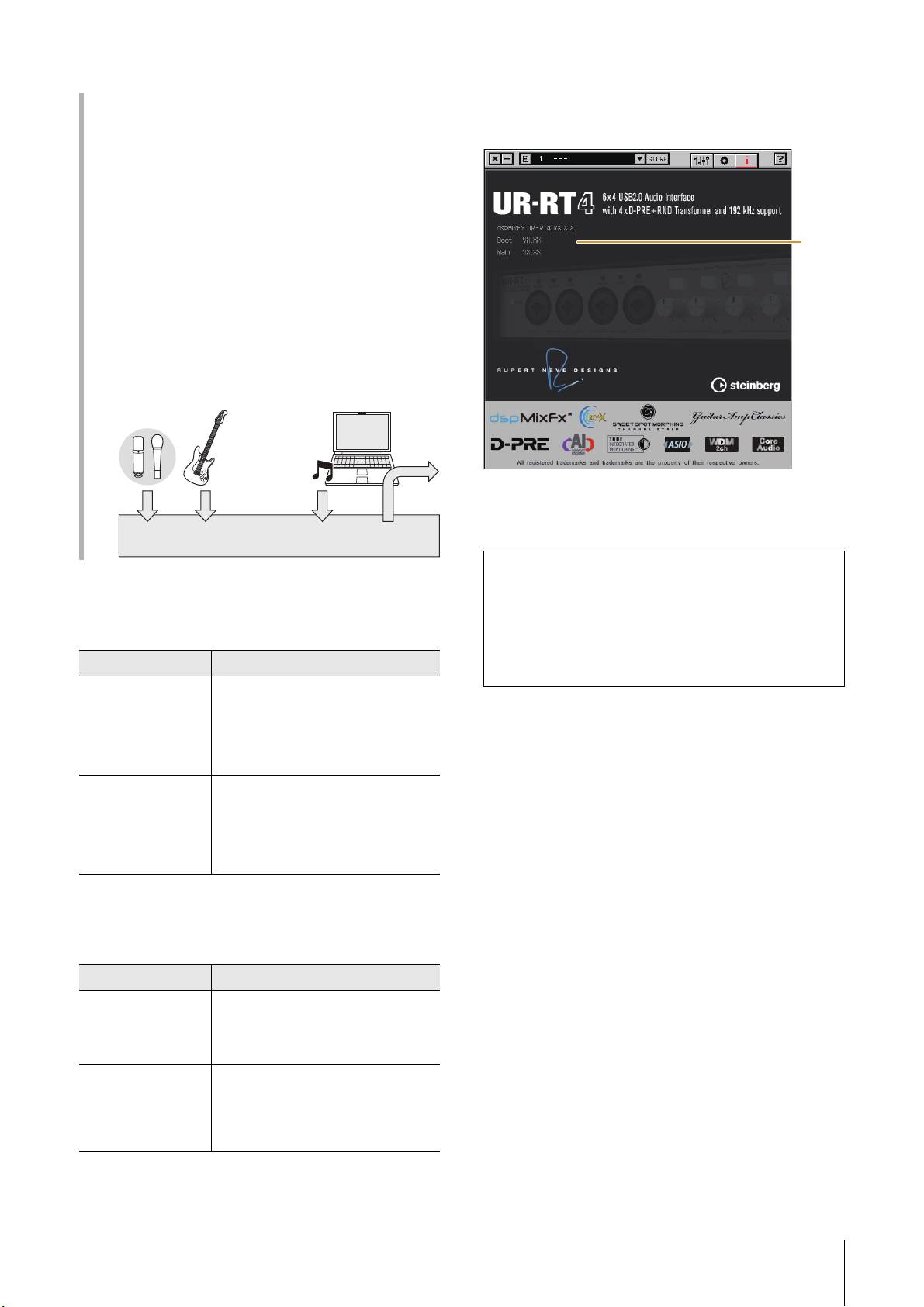
Software
UR-RT
Begleitmusik
Ausspielung
1
Was ist Loopback?
Loopback ist eine praktische Funktion zum Senden
(Broadcast) via Internet. Sie mischt die
Eingangsaudiosignale (wie Mikrofon und Gitarre) mit den
softwareseitig vom Computer wiedergegebenen
Audiosignalen auf zwei Kanäle im UR-RT und schickt sie
zurück an den Computer. Siehe Abschnitt „Signalfluss“
(Seite 37).
Wenn die Loopback-Funktion eingeschaltet wird, während
Sie Eingangssignale vom UR-RT über DAW-Software
abhören, gibt es ein sehr lautes Geräusch
(Rückkopplung). Dieses entsteht aufgrund der dann
bestehenden Audio-Rückkopplungsschleife zwischen dem
UR-RT und der DAW-Software. Bei Verwendung der
Loopback-Funktion schalten Sie daher die
Monitorfunktionen in Ihrer DAW-Software aus.
Informationsfenster
Dieses Fenster zeigt Informationen über dspMixFx UR-RT
und das Gerät an.
1 Versionsinformationen
Zeigt die Version von Firmware und Software an.
5 KNOB MOUSE CONTROL
Wählt die Methode für die Bedienung der Drehregler in
dspMixFx UR-RT aus.
Optionen Beschreibung
Circular Ziehen Sie in kreisenden Bewegungen, um
Linear Ziehen Sie in geraden Bewegungen, um den
den Parameter zu erhöhen und zu
verringern. Ziehen Sie im Uhrzeigersinn zum
Erhöhen und gegen den Uhrzeigersinn zum
Verringern. Wenn Sie auf den Regler klicken,
springt der Parameter sofort an die
entsprechende Stelle.
Parameter zu erhöhen und zu verringern.
Ziehen Sie nach oben oder nach rechts zum
Erhöhen und nach unten oder nach links
zum Verringern. Auch dann, wenn Sie auf
den Regler klicken, springt der Parameter
nicht an die entsprechende Stelle.
6 SLIDER MOUSE CONTROL
Wählt die Methode für die Bedienung der Schieberegler
und Fader in dspMixFx UR-RT aus.
Optionen Beschreibung
Jump Klicken Sie auf den Dreh-/Schieberegler, um
Touch Ziehen Sie den Griff des Dreh-/
den Parameter zu erhöhen und zu
verringern. Wenn Sie auf den Dreh-/
Schieberegler klicken, springt der Parameter
sofort an die entsprechende Stelle.
Schiebereglers, um den Parameter zu
erhöhen und zu verringern. Auch wenn Sie
auf den Dreh-/Schieberegler klicken, springt
der Parameter nicht an die entsprechende
Stelle.
dspMixFx (für iOS-Geräte)
Bedienen Sie die eingebauten DSP-Mischpultfunktionen
und DSP-Effekte bequem vom iOS-Gerät aus mit
dspMixFx für iOS-Geräte. Näheres zu dieser App erfahren
Sie auf der unten angegebenen Steinberg-Website.
http://www.steinberg.de/
UR-RT4 / UR-RT2 Benutzerhandbuch
15
Page 16
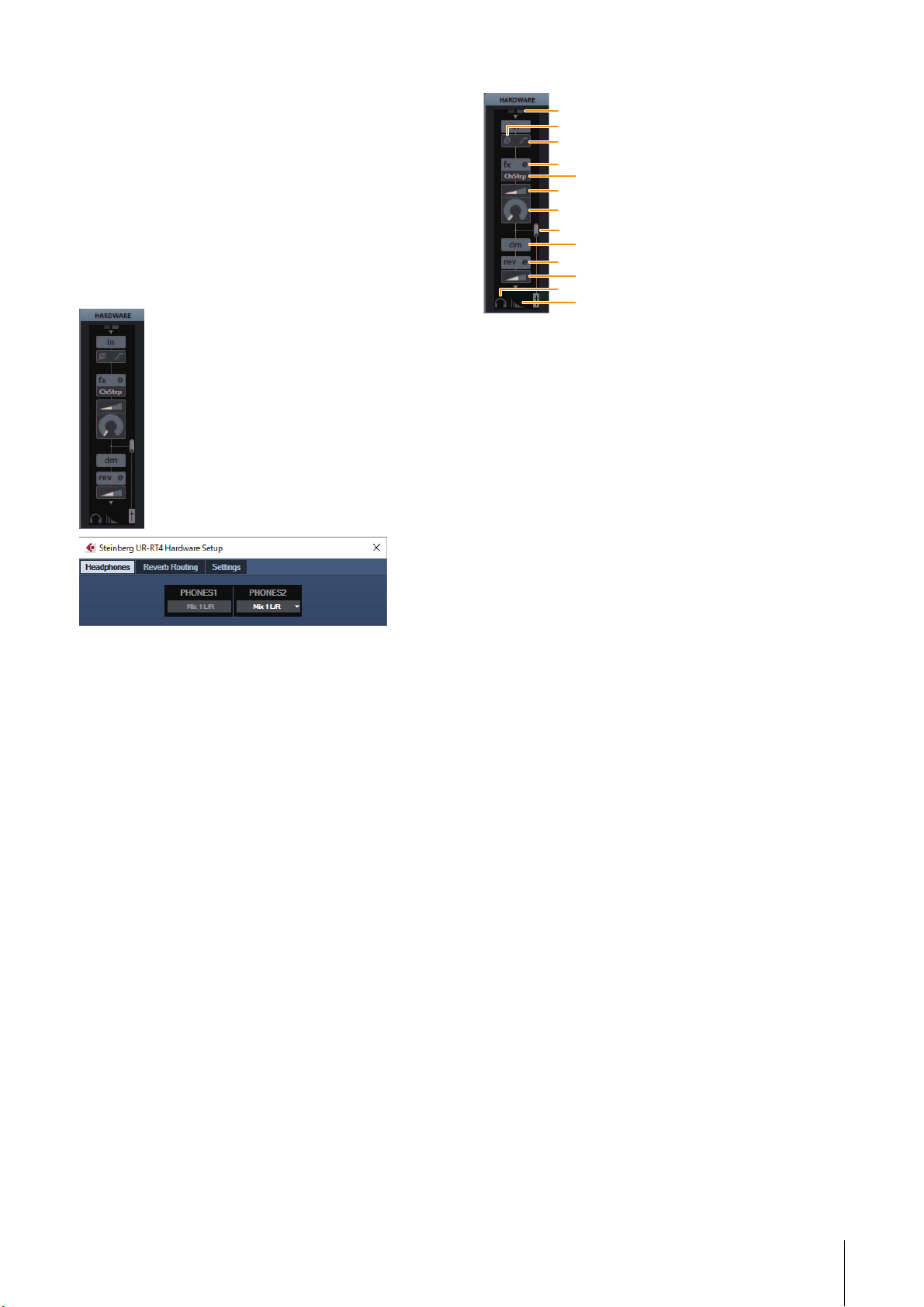
Spezialfenster für die Cubase-Serie
Dies sind die Fenster zum Konfigurieren der
Geräteeinstellungen in der Software der Cubase-Serie. Mit
Hilfe der Spezialfenster für die Cubase-Serie können Sie
die meisten der von dspMixFx UR-RT konfigurierten
Parameter konfigurieren. Es stehen zwei Arten von
Fenstern zur Verfügung: Input Settings
(Eingangseinstellungen) und Hardware Setup (HardwareEinrichtung).
Screenshot
Software
1
2
3
4
5
6
7
8
9
)
!
@
#
1 +48V
Zeigt den Einschaltzustand der Phantomspeisung an.
2 Phase
Schaltet die Phasenumkehr des Signals ein (leuchtet) und
aus (leuchtet nicht).
3 Hochpassfilter
Schaltet den Hochpassfilter ein (leuchtet) und aus
(leuchtet nicht) (nicht für [LINE INPUT 5/6] {[LINE INPUT
3/4]} verfügbar). Um die Grenzfrequenz des
Hochpassfilters auszuwählen, verwenden Sie das
„Settings-Fenster“ (Seite 18) im Abschnitt „Spezialfenster
für die Cubase-Serie“.
So öffnen Sie das Fenster
Eingangseinstellungsfenster
Wählen Sie im Menü der Cubase-Serie [Studio]
[MixConsole]
[HARDWARE]
Hardware-Setup-Fenster
Wählen Sie im Menü der Cubase-Serie [Studio] [Audio
Hardware Setup]
Eingangseinstellungsfenster
Dies ist das Fenster zum Konfigurieren der
Eingangseinstellungen des Geräts. Der Signalfluss erfolgt
von oben nach unten. Die Einstellungen in diesem Fenster
(ausgenommen die +48V-Anzeige) werden in der
Cubase-Projektdatei gespeichert.
Die angezeigten Eingangseinstellungen im Fenster
([HARDWARE]) richten sich nach den Einstellungen
für den Stereobus und den Monobus am Geräte-Port
des UR-RT.
4 Effektbearbeitung
Öffnet das gewählte Effekteinstellungsfenster.
5 Effekttyp
Wählt den Effekttyp aus.
Optionen:
HINWEIS
Die maximale Anzahl gleichzeitig nutzbarer Channel- und GuitarAmp-Classics-Instanzen ist eingeschränkt. Lesen Sie hierzu den
Abschnitt „Beschränkungen für den Einsatz von Effekten“ (Seite 36).
6 DRIVE/Ausgangspegel
Wenn Channel Strip (Kanaleffekt) ausgewählt ist, wird hier
der Anteil der Kompression eingestellt. Je größer der
Wert, desto stärker der Effekt.
Bereich:
Wenn Guitar Amp Classics gewählt ist, wird hier der
Ausgangspegel eingestellt.
Bereich:
7 MORPH
Stellt die Sweet-Spot-Daten für den Kanaleffekt ein (siehe
„MORPH“ im Abschnitt „Channel Strip“ auf Seite 19).
Wenn Guitar Amp Classics gewählt ist, wird MORPH nicht
angezeigt.
ChStrp, Clean, Crnch, Lead, Drive
0.00 − 10.00
0.00 − 1.00
UR-RT4 / UR-RT2 Benutzerhandbuch
16
Page 17

Software
1 2
8 Einfügepunkt des Insert-Effekts
Wählt die Einfügestelle (Insert) eines Effekts.
Einfügestelle Beschreibung
Upper (OFF) Schaltet den Effekt aus.
Middle (MON.FX) Wendet einen Kanaleffekt nur auf das (an
Lower (INS.FX) Wendet einen Kanaleffekt sowohl auf das (an
das Gerät gesendete) Monitorsignal an.
das Gerät gesendete) Monitorsignal als auch
auf das (an die DAW-Software gesendete)
Aufnahmesignal an.
9 Ausgabeposition des Signals für Direktes Mithören
Zeigt die Position an, von der die Audiosignale zum
Mithören ausgegeben werden, wenn Direktes Mithören in
den Geräteeinstellungen von Cubase eingeschaltet ist.
) REV-X-Bearbeitung
Öffnet das Setup-Fenster „REV-X“ (Seite 21).
! REV-X Send
Stellt den an REV-X gesendeten Signalpegel ein.
Bereich:
– ∞ dB − +6,00 dB
@ Kopfhörerbearbeitung
Öffnet das „Headphones-Fenster“ (Seite 17) im Abschnitt
„Spezialfenster für die Cubase-Serie“.
# Reverb-Routing-Bearbeitung
Öffnet das „Reverb-Routing-Fenster“ (Seite 17) im
Abschnitt „Spezialfenster für die Cubase-Serie“.
Hardware-Setup-Fenster
Dies ist das Fenster zum Konfigurieren der allgemeinen
Einstellungen des Geräts. Klicken Sie oben auf die
Registerkarten, um das Fenster auszuwählen. Nur die
Einstellungen im Reverb-Routing-Fenster werden in der
Cubase-Projektdatei gespeichert.
Headphones-Fenster (nur UR-RT4)
Dies ist das Fenster zum Konfigurieren des
Ausgangssignals und der Kopfhörereinstellungen.
1 2
1 PHONES 1
Zeigt das Ausgangssignal von [PHONES 1] an.
2 PHONES 2
Wählt das Ausgangssignal von [PHONES 2] aus.
Reverb-Routing-Fenster
Dies ist der Bereich zum Konfigurieren der Einstellungen
von „REV-X“ (Seite 21).
3 4 5 6 7
1 REV-X bearbeiten
Öffnet das Setup-Fenster „REV-X“ (Seite 21).
2 REV-X-Effekttyp
Wählt den REV-X-Effekttyp aus.
Optionen:
Hall, Room, Plate (Saal, Raum, Hallplatte)
UR-RT4 / UR-RT2 Benutzerhandbuch
17
Page 18

Software
1
2
3
3 REV-X-Hallzeit
Stellt die Nachhallzeit des REV-X ein. Dieser Parameter ist
mit Room Size (Raumgröße) verknüpft. Der einstellbare
Wertebereich variiert je nach REV-X-Typ.
REV-X-Typ Bereich
Hall 0,103 Sek. – 31,0 Sek.
Room 0,152 Sek. – 45,3 Sek.
Plate 0,176 Sek. – 52,0 Sek.
4 Auswahl der REV-X-Send-Quelle
Zeigt das zum REV-X gesendete Ausspielsignal an. Beim
UR-RT2 ist dies nur Mix 1 L/R.
5 REV-X-Send-Quelle
Zeigt das an den REV-X gesendete Signal an.
6 REV-X-Return-Pegel
Zeigt den Return-Pegel des REV-X an.
7 Regler für den REV-X-Return-Pegel
Stellt den Return-Pegel des ausgewählten
(hervorgehobenen) Signals ein.
Bereich:
– ∞ dB − +6,00 dB
Einstellungsfenster
Dies ist der Bereich zum Konfigurieren der
Geräteeinstellungen.
1 INPUT 5/6 LEVEL {INPUT 3/4 LEVEL}
Wählt den Eingangssignalpegel von [LINE INPUT 5/6]
{INPUT 3/4 LEVEL} aus.
Optionen:
2 HPF
Schaltet die Grenzfrequenz des Hochpassfilters ein
(leuchtet) und aus (leuchtet nicht) (für [LINE INPUT 5/6]
{LINE INPUT 3/4} nicht verfügbar).
Optionen:
3 LOOPBACK
Schaltet die Loopback-Funktion ein (leuchtet) und aus
(leuchtet nicht).
Siehe „LOOPBACK“ im Abschnitt „dspMixFx UR-RT“
(Seite 15).
+4 dBu, –10 dBV
120 Hz, 100 Hz, 80 Hz, 60 Hz, 40 Hz
UR-RT4 / UR-RT2 Benutzerhandbuch
18
Page 19

Software
1 2 43
1
3
2
)
4
5
7
6
8
9
!
Sweet Spot Morphing Channel Strip
Der Effekt namens „Sweet Spot Morphing Channel Strip“
(kurz „Channel Strip“ bzw. Channel Strip) ist ein
Multieffekt, der Kompression und EQ (Klangregelung)
beinhaltet. Modernstes Know-how der Toningenieurskunst
wurde in eine Anzahl von praktischen Presets integriert,
die sich einfach und jederzeit abrufen lassen und
professionelle Ergebnisse liefern.
Vier Kanaleffekte stehen zur Verfügung, und jeder kann
dem Monitorklang allein oder sowohl dem Monitorklang
als auch dem aufgenommenen Klang zugeordnet
werden.
Der im Gerät integrierte Channel Strip und der Channel
Strip der VST-Plug-in-Version haben dieselben Parameter.
Bei Verwendung des Channel Strips in Programmen der
Cubase-Serie können Sie die Einstellungen des
integrierten Channel Strips und des Channel Strips der
VST-Plug-in-Version gemeinsam als Preset-Datei
verwenden. Wenn Sie den integrierten Channel Strip in
Programmen der Cubase-Serie verwenden, schalten Sie
die Einstellung [Direktes Mithören] im Programm ein.
Wenn Sie den Channel Strip der VST-Plug-in-Version dem
Effekt-Slot von Programmen der Cubase-Serie zuweisen,
wählen Sie ihn bitte aus der Kategorie [Dynamics] aus
(im Fall der Vorgabeeinstellungen). Beachten Sie, dass
Sie den integrierten Kanaleffekt nicht verwenden können,
wenn die Sampling-Frequenz auf 176,4 kHz oder 192 kHz
eingestellt ist.
Von Kompressor und Equalizer
gemeinsam verwendet
1 MORPH
Stellt die Parameter der Sweet-Spot-Daten ein. Durch
Drehen dieses Reglers können Sie die auf fünf Punkten
um diesen Regler herum angeordneten Kompressor- und
Equalizer-Einstellungen gleichzeitig einstellen. Wenn Sie
den Drehregler zwischen zwei benachbarte Punkte
stellen, werden die Kompressor- und EqualizerEinstellungen auf einen Zwischenwert eingestellt.
2 Sweet Spot Data (Sweet-Spot-Daten)
Wählt die Sweet-Spot-Daten aus.
Screenshot
So öffnen Sie das Fenster
Von den Spezialfenstern für die Cubase-Serie aus
Wählen Sie bei „Effect Type“ „Channel Strip“ aus, und
klicken Sie dann auf „Channel Strip Edit“ im Bereich „Input
Settings Window“ (Seite 16).
Vom dspMixFx UR-RT
Wählen Sie bei „Effect Type“ „Channel Strip“ aus, und
klicken Sie dann auf „Channel Strip Edit“ im Bereich
„Channel Area“ (Seite 12).
3 TOTAL GAIN
Stellt die Gesamtverstärkung des Channel Strip ein.
Bereich:
4 Pegelanzeige
Zeigt den Ausgangspegel des Channel Strip an.
–18,0 dB – +18,0 dB
Kompressor
1 ATTAC K
Stellt die Attack-Zeit des Kompressors ein.
Bereich:
2 RELEASE
Stellt die Release-Zeit des Kompressors ein.
Bereich:
3 RATIO
Stellt die Release-Zeit des Kompressors ein.
Bereich:
0,092 ms – 80,00 ms
9,3 ms – 999,0 ms
1.00 − ∞
UR-RT4 / UR-RT2 Benutzerhandbuch
19
Page 20

Software
1
9
8
7
2
3
4
6
5
4 KNEE
Stellt den Knie-Typ des Kompressors ein.
Optionen Beschreibung
SOFT Erzeugt eine ganz allmähliche Änderung.
MEDIUM Erzeugt eine Einstellung in der Mitte
HARD Erzeugt eine deutliche Änderung.
zwischen SOFT und HARD.
5 SIDE CHAIN Q
Stellt die Bandbreite des Sidechain-Filters ein.
Bereich:
0,50 – 16,00
6 SIDE CHAIN F
Stellt die Arbeitsfrequenz des Sidechain-Filters ein.
Bereich:
20,0 Hz – 20,0 kHz
7 SIDE CHAIN G
Stellt die Verstärkung (Gain) für den Sidechain-Filter ein.
Bereich:
–18,0 dB – +18,0 dB
8 COMPRESSOR Ein/Aus
Schaltet den Kompressor ein (leuchtet) und aus
(leuchtet nicht).
9 Kompressorkurve
Dieses Diagramm zeigt die ungefähre
Kompressorreaktion an.
Die senkrechte Achse repräsentiert den Ausgangspegel
des Signals und die waagerechte Achse den
Eingangspegel.
2 LOW F
Stellt die Arbeitsfrequenz des unteren Bandes ein.
Bereich:
20,0 Hz – 1,00 kHz
3 LOW G
Stellt die Verstärkung (Gain) des unteren Bandes ein.
Bereich:
–18,0 dB – +18,0 dB
4 MID Q
Stellt die Bandbreite des mittleren Bandes ein.
Bereich:
0.50 − 16.00
5 MID F
Stellt die Arbeitsfrequenz des mittleren Bandes ein.
Bereich:
20,0 Hz – 20,0 kHz
6 MID G
Stellt die Verstärkung (Gain) des mittleren Bandes ein.
Bereich:
–18,0 dB – +18,0 dB
7 HIGH F
Stellt die Arbeitsfrequenz des oberen Bandes ein.
Bereich:
500,0 Hz – 20,0 kHz
8 HIGH G
Stellt die Verstärkung (Gain) des oberen Bandes ein.
Bereich:
–18,0 dB – +18,0 dB
9 EQUALIZER Ein/Aus
Schaltet den Equalizer ein (leuchtet) und aus
(leuchtet nicht).
) Dämpfungsanzeige
Zeigt die Pegelabsenkung an.
! DRIVE
Stellt ein, in welchem Ausmaß der Kompressor
angewendet wird.
Je größer der Wert, desto stärker der Effekt.
Bereich:
0.00 − 10.00
Equalizer
1 Equalizer-Kurve
Dieses Diagramm zeigt die Eigenschaften des 3-BandEqualizers an. Die vertikale Achse repräsentiert den
Pegel, die horizontale Achse die Frequenz. Sie können
LOW, MID und HIGH einstellen, indem Sie den jeweiligen
Griff im Diagramm ziehen.
UR-RT4 / UR-RT2 Benutzerhandbuch
20
Page 21

Software
1
)
!
REV-X
REV-X ist eine von Yamaha für professionelle
Audioanwendungen entwickelte Digitalhall-Plattform.
Dieses Gerät beinhaltet einen REV-X-Effekt.
Eingangssignale können an den REV-X-Effekt gesendet
werden, und dieser wird nur auf die Monitorausgänge
angewendet. Es stehen drei REV-X-Typen zur Verfügung:
Hall (Saal), Room (Raum) und Plate (Hallplatte). Der in der
Hardware integrierte REV-X und der REV-X der VST-Plugin-Version haben im Wesentlichen dieselben Parameter.
Die Parameter [OUTPUT] und [MIX] stehen jedoch nur in
der VST-Plug-in-Version zur Verfügung.
Bei Verwendung des REV-X in Programmen der CubaseSerie können Sie die Einstellungen des integrierten REV-X
und des REV-X der VST-Plug-in-Version gemeinsam als
Preset-Datei verwenden. Wenn Sie den integrierten REV-X
in Programmen der Cubase-Serie verwenden, schalten
Sie die Einstellung [Direktes Mithören] im Programm ein.
Wenn Sie REV-X der VST-Plug-in-Version dem Effekt-Slot
von Programmen der Cubase-Serie zuweisen, wählen Sie
ihn bitte aus der Kategorie [Reverb] aus (im Fall der
Vorgabeeinstellungen).
Das integrierte REV-X ist mit einem „FX Bus“ ausgestattet,
der verwendet wird, um das Signal von der DAW-Software
zum REV-X zu senden. Um z. B. die aufgenommenen
Audiodaten zum REV-X zu schicken, können Sie den
Sound mit dem REV-X prüfen, welches während der
Aufnahme zum Abhören verwendet wird.
Screenshot
REV-X
−
@
Dieser Abschnitt verwendet den Hall-Typ des REV-X als
Beispiel.
1 Reverb Time
Stellt die Reverb-Zeit ein.
Dieser Parameter ist mit Room Size verknüpft. Der
einstellbare Wertebereich variiert je nach REV-X-Typ.
REV-X-Typ Bereich
Hall 0,103 Sek. – 31,0 Sek.
Room 0,152 Sek. – 45,3 Sek.
Plate 0,176 Sek. – 52,0 Sek.
# $ %
So öffnen Sie das Fenster
Von den Spezialfenstern für die Cubase-Serie aus
•Klicken Sie auf „REV-X-Bearbeitung“ (Seite 17) im
Abschnitt „Input-Settings-Fenster“.
•Klicken Sie auf „REV-X-Bearbeitung“ (Seite 17) im
Abschnitt „Reverb-Routing-Fenster“.
Vom dspMixFx UR-RT
Klicken Sie auf „REV-X-Bearbeitung“ (Seite 13) im
Abschnitt „Master-Bereich“.
2 Initial Delay (Erstreflexion)
Stellt die Zeitspanne zwischen dem Direktsignal und den
ersten Reflexionen (Echos) ein, die darauf folgen
Bereich:
3 Decay (Hallzeit)
Stellt die Eigenschaft der Hüllkurve ein ab dem Moment,
an dem der Hall einsetzt, bis zu dem Moment, an dem er
schwächer wird und ausklingt.
Bereich:
4 Room Size (Raumgröße)
Stellt die Größe des simulierten Raums ein.
Dieser Parameter ist mit Reverb Time verknüpft.
Bereich:
5 Diffusion
Stellt die Breite (Verteilung) des Halls ein.
Bereich:
6 HPF
Stellt die Grenzfrequenz des Hochpassfilters ein.
Bereich:
0,1 ms – 200,0 ms
0 − 63
0 − 31
0 − 10
20 Hz – 8,0 kHz
UR-RT4 / UR-RT2 Benutzerhandbuch
21
Page 22

7 LPF
Stellt die Grenzfrequenz des Tiefpassfilters ein.
Bereich:
1,0 kHz – 20,0 kHz
8 Hi Ratio (Höhenverhältnis)
Stellt mit Hilfe eines Verhältnisses relativ zur Reverb-Zeit
die Halldauer des oberen Frequenzbereichs ein. Wenn
dieser Parameter auf 1 gestellt ist, wird die tatsächliche
festgelegte Reverb-Zeit auf den Klang angewendet. Je
niedriger der Wert, desto kürzer die Halldauer des oberen
Frequenzbereichs.
Bereich:
0.1 − 1.0
9 Low Ratio (Tiefenverhältnis)
Stellt mit Hilfe eines Verhältnisses relativ zur Reverb-Zeit
die Halldauer des unteren Frequenzbereichs ein. Wenn
dieser Parameter auf 1 gestellt ist, wird die tatsächliche
festgelegte Reverb-Zeit auf den Klang angewendet.
Je niedriger der Wert, desto kürzer die Halldauer des
unteren Frequenzbereichs.
Bereich:
0.1 − 1.4
) Low Freq (Tiefenfrequenz)
Stellt die Frequenz der Low Ratio ein.
Bereich:
22,0 Hz – 18,0 kHz
Software
! OPEN/CLOSE
Öffnet und schließt das Fenster, in dem die ReverbEinstellungen vorgenommen werden.
@ Diagramm
Zeigt die Halleigenschaften an. Die senkrechte Achse
repräsentiert den Signalpegel, die waagerechte Achse
die Zeit und die Z-Achse die Frequenz. Sie können die
Halleigenschaften einstellen, indem Sie die Griffe im
Diagramm verschieben.
# Zeitachseneinstellung
Wählt den Anzeigebereich der Zeit (waagerechte Achse)
im Diagramm aus.
Anzeigebereich:
500 ms – 50 s
$ Verkleinern
Verkleinert den Anzeigebereich der Zeit (waagerechte
Achse) im Diagramm.
% Vergrößern
Vergrößert den Anzeigebereich der Zeit (waagerechte
Achse) im Diagramm.
Softwarebedienung
• Bestimmte Parameter können Sie auf deren
Vorgabewerte zurücksetzen, indem Sie die [Strg]-/
[Befehl]-Tasten gedrückt halten, wenn Sie auf die Drehund Schieberegler klicken.
• Sie können die Parameter feiner einstellen, indem Sie die
[UMSCHALT]-Taste gedrückt halten, während Sie die
entsprechenden Dreh- und Schieberegler ziehen.
UR-RT4 / UR-RT2 Benutzerhandbuch
22
Page 23

Software
65
1 2 3 4 7 8
Guitar Amp Classics
Guitar Amp Classics sind Gitarrenverstärkersimulationen,
welche die fortschrittliche Modeling-Technologie von
Yamaha in besonderem Umfang nutzen. Es sind vier
Verstärkertypen mit unterschiedlichen
Klangeigenschaften vorhanden.
Die im Gerät integrierten Guitar Amp Classics und die
Guitar Amp Classics der VST-Plug-in-Version haben
identische Parameter. Bei Verwendung der Guitar Amp
Classics in Programmen der Cubase-Serie können Sie die
Einstellungen der integrierten Guitar Amp Classics sowie
diejenigen der VST-Plug-in-Version gemeinsam als PresetDatei verwenden.
Wenn Sie die integrierten Guitar Amp Classics in
Programmen der Cubase-Serie verwenden, schalten Sie
die Einstellung [Direktes Mithören] im Programm ein.
Wenn Sie die Guitar Amp Classics der VST-Plug-inVersion dem Effekt-Slot von Programmen der CubaseSerie zuweisen, wählen Sie ihn bitte aus der Kategorie
[Dynamics] aus (im Fall der Vorgabeeinstellungen).
Beachten Sie, dass Sie die Guitar Amp Classics nicht
nutzen können, wenn die Sample-Rate auf 176,4 kHz oder
192 kHz eingestellt ist.
Screenshot
Vom dspMixFx UR-RT
Wählen Sie bei „Effekt-Typ“ „Guitar Amp Classics“ aus,
und klicken Sie dann auf „Effektbearbeitung“ im
Kanalbereich (Seite 12).
CLEAN
Dieser Verstärkertyp ist auf einen Clean-Sound optimiert,
indem die scharfe Brillanz von Transistorverstärkern
simuliert wird. Der Klangcharakter dieses
Verstärkermodells bietet eine ideale Plattform für die
Aufnahme mit Multi-Effekten. Außerdem besitzt er
integrierte Chorus- und Vibrato-Effekte.
1 VOLUME
Stellt den Eingangspegel des Verstärkers ein.
2 DISTORTION
Stellt den Anteil der Verzerrung ein.
3 TREBLE/MIDDLE/BASS
Diese drei Bedienelemente stellen den Frequenzverlauf
für die Höhen, Mitten und Bässe ein.
4 PRESENCE
Hiermit können hohe Frequenzen und Obertöne verstärkt
werden.
5 Cho/OFF/Vib
Schaltet den Chorus- oder Vibrato-Effekt ein oder aus. Mit
[Cho] wird der Chorus-Effekt eingeschaltet, mit [Vib] wird
der Vibrato-Effekt eingeschaltet.
6 SPEED/DEPTH
Diese Bedienelemente regeln die Geschwindigkeit und
den Anteil des Vibrato-Effekts, wenn dieser eingeschaltet
ist. Die Bedienelemente SPEED und DEPTH funktionieren
nur für den Vibrato-Effekt und sind deaktiviert, wenn das
oben vorgestellte Bedienelement Cho/OFF/Vib auf „Cho“
oder „OFF“ gesetzt ist.
7 BLEND
Stellt das Verhältnis zwischen Direkt- und Effektklang ein.
So öffnen Sie das Fenster
Von den Spezialfenstern für die Cubase-Serie aus
Wählen Sie bei „Effekt-Typ“ „Guitar Amp Classics“ aus,
und klicken Sie dann auf „Effektbearbeitung“ im InputSettings-Fenster (Seite 16).
8 OUTPUT
Stellt den Gesamtausgangspegel ein.
UR-RT4 / UR-RT2 Benutzerhandbuch
23
Page 24

Software
1 2 3 4 5
1 2 3 4 5 6
CRUNCH
Diesen Verstärkertyp verwenden Sie, wenn Sie nur
geringe Verzerrung (Overdrive/Crunch) benötigen. Das
CRUNCH-Modell simuliert die alten Röhrenverstärker, die
für Blues, Rock, Soul, R&B und ähnliche Stile bevorzugt
werden.
1 Normal/Bright
Wählt einen normalen oder strahlenden Klangcharakter aus.
Die Einstellung [Bright] betont die hohen Obertöne.
2 GAIN
Regelt den Eingangspegel der Vorverstärkerstufe. Drehen
Sie dieses Bedienelement im Uhrzeigersinn, um den
Overdrive zu erhöhen.
3 TREBLE/MIDDLE/BASS
Diese drei Bedienelemente stellen den Frequenzverlauf
für die Höhen, Mitten und Bässe ein.
4 PRESENCE
Hiermit können hohe Frequenzen und Obertöne verstärkt
werden.
1 AMP TYPE
Es stehen sechs Verstärkertypen zur Verfügung. Die
Typen 1 und 2 bieten eine relativ geringe Verzerrung, bei
der das Picking noch sehr natürlich durchkommt. Die
Typen 3 und 4 produzieren mehr Obertöne, wodurch sich
ein voller, weicher Sound ergibt. Die Typen 5 und 6 liefern
krassere, aggressivere Verzerrungen mit schnellem
Attack. Die geradzahligen Verstärkertypen besitzen eine
stärkere Präsenz und einen weiteren Bereich als die
ungeradzahligen Typen.
2 GAIN
Regelt den Eingangspegel der Vorverstärkerstufe. Drehen
Sie dieses Bedienelement im Uhrzeigersinn, um die
Verzerrung zu erhöhen
3 MASTER
Stellt den Ausgangspegel der Vorverstärkerstufe ein.
4 TREBLE/MIDDLE/BASS
Diese drei Bedienelemente stellen den Frequenzverlauf
für die Höhen, Mitten und Bässe ein.
5 PRESENCE
Hiermit können hohe Frequenzen und Obertöne verstärkt
werden.
6 OUTPUT
Stellt den Gesamtausgangspegel ein
LEAD
5 OUTPUT
Stellt den Gesamtausgangspegel ein.
DRIVE
Der Verstärkertyp DRIVE bietet eine Auswahl an
Distortion-Klängen, die den Klang verschiedener hoch
verstärkender Röhrenverstärker simulieren. Von leicht
übersteuertem Overdrive bis zu starken DistortionEffekten für Hardrock, Heavy Metal oder Hardcore-Stile
bietet dieses Modell eine große Klangvielfalt.
1 2 3 4 5 6
Der Verstärkertyp LEAD simuliert einen hoch
verstärkenden Röhrenverstärker, der viele Obertöne
erzeugt. Er ist ideal für Lead-Gitarre geeignet, die sich
gegen die Band durchsetzt, kann aber auch für einen
glitzernden Begleit-Sound eingestellt werden.
1 High/Low
Wählt die Art der Verstärkerausgangsstufe aus.
Die Einstellung [High] simuliert einen Verstärker mit hoher
Ausgangsleistung und bietet stärkere Verzerrung.
2 GAIN
Regelt den Eingangspegel der Vorverstärkerstufe. Drehen
Sie dieses Bedienelement im Uhrzeigersinn, um die
Verzerrung zu erhöhen.
3 MASTER
Stellt den Ausgangspegel der Vorverstärkerstufe ein.
4 TREBLE/MIDDLE/BASS
Diese drei Bedienelemente stellen den Frequenzverlauf
für die Höhen, Mitten und Bässe ein.
UR-RT4 / UR-RT2 Benutzerhandbuch
24
Page 25

5 PRESENCE
Hiermit können hohe Frequenzen und Obertöne verstärkt
werden.
6 OUTPUT
Stellt den Gesamtausgangspegel ein.
Verwenden der Bedienelemente GAIN, MASTER und
OUTPUT
Der Klangcharakter der Verstärkertypen DRIVE und LEAD
kann mit den Bedienelementen GAIN, MASTER und
OUTPUT in einem weiten Bereich eingestellt werden. GAIN
stellt den Signalpegel der Vorverstärkerstufe ein, der sich
auf die Stärke der Verzerrung auswirkt. MASTER stellt den
Ausgangspegel von der Vorverstärkerstufe ein, der dann
an die Leistungsverstärkerstufe weitergegeben wird. Die
Einstellungen der Bedienelemente GAIN und MASTER
haben eine maßgebliche Wirkung auf den endgültigen
Klang. Möglicherweise muss der MASTER-Regler relativ
weit aufgedreht werden, um die Leistungsstufe für eine
optimalen Klang anzusteuern. Der Regler OUTPUT stellt
den Ausgangspegel des Verstärkermodells ein, ohne die
Verzerrung oder den Klang zu beeinflussen. Hiermit kann
die Gesamtlautstärke der Gitarre eingestellt werden, ohne
andere Klangaspekte zu verändern.
Software
UR-RT4 / UR-RT2 Benutzerhandbuch
25
Page 26

Verwendung mit einem Computer
Prüfen!
Stellen Sie alle
Lautstärkepegel auf
Minimum ein, bevor Sie
das externe Gerät
anschließen oder abziehen.
Prüfen!
Bei Verwendung des
Kondensatormikrofons
schalten Sie den
Schalter ein,
nachdem Sie ihn
angeschlossen haben.
(Schalten Sie den
Schalter aus,
vor dem Abziehen.)
Mixer
Bedienfeld
Rückwand
Kopfhörer
Keyboard
GitarreMikrofon
Kopfhörer-
verstärker
Externe Geräte
Monitorlautsprecher
Synthesizer/MIDI-Keyboard
Computer
Anschlussbeispiel UR-RT4
Verwendung mit einem Computer
UR-RT4 / UR-RT2 Benutzerhandbuch
26
Page 27

Anschlussbeispiel UR-RT2
Prüfen!
Bei Verwendung des
Kondensatormikrofons
schalten Sie den Schalter
ein, nachdem Sie ihn
angeschlossen haben.
(Schalten Sie den Schalter
aus, vor dem Abziehen.)
Mixer
Bedienfeld
Rückwand
Monitorlautsprecher
Synthesizer/MIDI-Keyboard
Computer
Prüfen!
Stellen Sie alle Lautstärkepegel auf
Minimum,
bevor Sie das externe Gerät
anschließen oder abziehen.
Keyboard
GitarreMikrofon
Kopfhörer
Verwendung mit einem Computer
UR-RT4 / UR-RT2 Benutzerhandbuch
27
Page 28

Verwendung mit einem Computer
Konfigurieren der Audiotreibereinstellungen der DAW-Software
Programme des Cubase-Serie
1.
Stellen Sie sicher, dass alle Anwendungen
beendet wurden.
2.
Stellen Sie sicher, dass der [ ]-Schalter
eingeschaltet ist (
3.
Doppelklicken Sie auf das Verknüpfungssymbol
für Cubase auf dem Schreibtisch, um Cubase zu
starten.
4.
Wenn beim Starten des Programms der CubaseSerie das Fenster [ASIO-Treiber-Setup] erscheint,
vergewissern Sie sich, dass das Gerät
ausgewählt ist, und klicken dann auf [OK].
Die Audiotreibereinstellungen sind nun abgeschlossen.
O
).
Aufnahme/Wiedergabe
Dieser Abschnitt beschreibt einfache Aufnahmevorgänge
unter Verwendung eines Mikrofons. Schließen Sie ein
Mikrofon an, wie in den Anschlussbeispielen gezeigt
(Seiten 26, 27). Schalten Sie den Schalter [+48V] ein,
wenn Sie ein phantomgespeistes Kondensatormikrofon
verwenden.
Programme der Cubase-Serie
1.
Starten Sie die DAW der Cubase-Serie.
Das Fenster [Steinberg Hub] wird angezeigt.
2.
Wählen Sie bei [Recording] im Fenster [Steinberg
Hub] die Projektvorlage [Steinberg UR-RT VocalInst Recording 1-C7] aus, und klicken Sie dann
auf [Erzeugen].
3.
Schalten Sie wie folgt Direktes Mithören ein.
[Studio] [Studio-Einstellungen] [Yamaha Steinberg
USB ASIO](Windows) oder [Steinberg UR-RT](Mac)
Häkchen bei [Direktes Mithören] setzen
[OK]
Andere Programme als die CubaseSerie
1.
Stellen Sie sicher, dass alle Anwendungen
beendet wurden.
2.
Stellen Sie sicher, dass der [ ]-Schalter
eingeschaltet ist (
3.
Starten Sie die DAW-Software.
4.
Öffnen Sie das Fenster mit den
Schnittstelleneinstellungen.
5.
(Nur Windows) Klicken Sie auf „ASIO-Treiber“, um
die Audiotreibereinstellungen anzuzeigen.
6.
Legen Sie den ASIO-Driver für Windows und die
Audioschnittstelle für Mac wie folgt fest
Windows
Stellen Sie in den ASIO-Treibereinstellungen [Yamaha
Steinberg USB ASIO] ein.
Mac
Stellen Sie in den Audio-Interface-Einstellungen
den UR-RT ein.
Die Audiotreibereinstellungen sind nun abgeschlossen.
O
).
4.
Vergewissern Sie sich, dass die Anzeigen
[Aufnahme aktivieren] und [Monitor] der
Audiospur eingeschaltet sind (leuchten).
5.
Singen Sie in das Mikrofon und stellen Sie
währenddessen mit dem [GAIN]-Regler am Gerät
den Signalpegel des Mikrofons ein.
Einstellen optimaler Aufnahmepegel
Stellen Sie die Verstärkungsregler so ein, dass das
[PEAK]-Lämpchen bei maximaler Lautstärke kurz aufblinkt.
6.
Singen Sie in das Mikrofon, und stellen Sie
währenddessen mit dem [PHONES]-Regler am
Gerät die Lautstärke des Kopfhörers ein.
7.
Nehmen Sie im Input-Settings-Fenster die
Einstellungen für Kanaleffekt und REV-X vor.
Wählen Sie je nach dem gewünschten Einfügepunkt
die Kanaleffekt-Einfügestelle aus. Die
Vorgabeeinstellung ist „Unterer Bereich“ (sowohl auf
das Monitorsignal als auch auf das Aufnahmesignal
angewendet). Näheres zum Einfügepunkt des InsertEffekts finden Sie unter „Einfügepunkt des InsertEffekts“ (Seite 17) im Abschnitt „Spezialfenster für die
Cubase-Serie“.
UR-RT4 / UR-RT2 Benutzerhandbuch
28
Page 29

8.
Klicken Sie auf [I], um die Aufnahme zu starten.
9.
Wenn Sie mit der Aufnahme fertig sind, klicken
Sie auf [
J
], um sie zu beenden.
Verwendung mit einem Computer
Andere Programme als die CubaseSerie
1.
Starten Sie Ihre DAW-Software.
2.
Öffnen Sie dspMixFx UR-RT.
Anweisungen zum Öffnen von dspMixFx UR-RT finden
Sie im Abschnitt „So öffnen Sie das Fenster“ (Seite 11).
3.
Stellen Sie mit dem [GAIN]-Regler am Gerät den
Signalpegel des Mikrofons ein.
Einstellen optimaler Aufnahmepegel
Stellen Sie die Verstärkungsregler so ein, dass das
[PEAK]-Lämpchen bei maximaler Lautstärke kurz aufblinkt.
4.
Singen Sie in das Mikrofon, und stellen Sie
währenddessen mit dem [PHONES]-Regler am
Gerät die Lautstärke des Kopfhörers ein.
5.
Nehmen Sie in dspMixFx UR-RT die
Einstellungen für Kanaleffekt und REV-X vor.
10.
Schalten Sie [Monitor] für die soeben
aufgenommene Audiospur aus (dunkel).
11.
Klicken Sie auf das Lineal, um den Projektcursor
an den gewünschten Startpunkt für die
Wiedergabe zu bewegen.
12.
Klicken Sie auf [R], um den aufgenommenen
Klang zu prüfen.
Wenn Sie sich den Klang über Monitorlautsprecher
anhören, stellen Sie mit dem Drehregler [OUTPUT] am
Gerät den Ausgangssignalpegel ein.
6.
Starten Sie in Ihrer DAW-Software die Aufnahme.
7.
Wenn Sie mit der Aufnahme fertig sind, stoppen
Sie sie.
8.
Spielen Sie den neu aufgenommenen Klang ab,
um ihn zu prüfen.
Weitere Informationen zur Verwendung der DAW-Software
finden Sie im Handbuch Ihrer jeweiligen DAW-Software.
Die Aufnahme- und Wiedergabefunktionen sind nun
vollständig beschrieben.
Weitere Informationen zur Verwendung von Programmen
der Cubase-Serie finden Sie im PDF-Handbuch, das über
das [Hilfe]-Menü der Cubase-Serie zu finden ist.
UR-RT4 / UR-RT2 Benutzerhandbuch
29
Page 30

Verwendung mit einem iOS-Gerät
Rückwand
iPadiPhone
Prüfen!
Bedienfeld
Kopfhörer
Keyboard
GitarreMikrofon
Prüfen!
Stellen Sie alle
Lautstärkepegel auf
Minimum ein, bevor Sie
das externe Gerät
anschließen oder abziehen.
Mixer
Kopfhörer-
verstärker
ExternesMonitorlautsprecher
Synthesizer/MIDI-Keyboard
Apple iPad
Camera
Connection Kit/
Lightning auf
USB
Kamera-Adapter
Bei Verwendung des
Kondensatormikrofons
schalten Sie den
Schalter ein,
nachdem Sie ihn
angeschlossen haben.
(Schalten Sie den
Schalter aus,
vor dem Abziehen.)
Anschlussbeispiel UR-RT4
Verwendung mit einem iOS-Gerät
HINWEIS
• Für den Anschluss des UR-RT an ein iOS-Gerät benötigen Sie das Apple iPad Camera Connection Kit oder den Lightning auf USB
Kamera-Adapter.
• Für die neuesten Informationen zu kompatiblen iOS-Geräten beachten Sie bitte die unten angegebene Website von Steinberg.
http://www.steinberg.de/
UR-RT4 / UR-RT2 Benutzerhandbuch
30
Page 31

Anschlussbeispiel UR-RT2
iPhone
Apple iPad Camera
Connection Kit/
Lightning auf USB
Kamera-Adapter
iPad
Bei Verwendung des
Kondensatormikrofons
schalten Sie den
Schalter ein,
nachdem Sie ihn
angeschlossen haben.
(Schalten Sie den
Schalter aus,
vor dem Abziehen.)
Mixer
Bedienfeld
Rückwand
Monitorlautsprecher
Synthesizer/MIDI-Keyboard
Prüfen!
Stellen Sie alle Lautstärkepegel auf
Minimum,
bevor Sie das externe Gerät
anschließen oder abziehen.
Keyboard
GitarreMikrofon
Kopfhörer
Prüfen!
Verwendung mit einem iOS-Gerät
HINWEIS
• Für den Anschluss des UR-RT an ein iOS-Gerät benötigen Sie das Apple iPad Camera Connection Kit oder den Lightning auf USB
Kamera-Adapter.
• Für die neuesten Informationen zu kompatiblen iOS-Geräten beachten Sie bitte die unten angegebene Website von Steinberg.
http://www.steinberg.de/
UR-RT4 / UR-RT2 Benutzerhandbuch
31
Page 32

Aufnahme/Wiedergabe
In diesem Abschnitt geht es um grundlegende
Anweisungen für die Bedienung von Cubasis (eine von
Apple verkaufe App für das iPad).
HINWEIS
• Die iOS App wird unter Umständen in Ihrem Gebiet nicht
unterstützt. Erfragen Sie dies bitte bei Ihrem Yamaha-Händler.
• Für neueste Informationen über Cubasis besuchen Sie die unten
angegebene Steinberg-Website.
http://www.steinberg.de/
1.
Öffnen Sie Cubasis.
2.
Tippen Sie auf die Registerkarte [MEDIA] im
oberen linken Bildschirmbereich.
[Neues Projekt erzeugen] wird im unteren
Bildschirmbereich angezeigt.
Verwendung mit einem iOS-Gerät
6.
Tippen Sie ganz links auf Ihrem Bildschirm auf ,
um das Spurmenü anzuzeigen, wobei
[Audioeingang] zuoberst liegt.
3.
Tippen Sie auf [Create New Project].
4.
Geben Sie einen Projektnamen an und tippen Sie
auf [OK] im Fenster [Neues Projekt].
5.
Tippen Sie auf [+AUDIO], um eine AUDIO-Spur
hinzuzufügen.
7.
Tippen Sie auf , um das Detailfenster
anzuzeigen und legen Sie den Eingabebus für die
Spur fest, indem Sie auf eine Nummer tippen.
8.
Tippen Sie auf , um die Abhörung
einzuschalten (leuchtet).
9.
Stellen Sie mit dem [GAIN]-Regler am Gerät den
Signalpegel des Mikrofons ein.
Einstellen optimaler Aufnahmepegel
Stellen Sie die Verstärkungsregler so ein, dass das
[PEAK]-Lämpchen bei maximaler Lautstärke kurz aufblinkt.
10.
Singen Sie in das Mikrofon, und stellen Sie
währenddessen mit dem [PHONES]-Regler am
Gerät die Lautstärke des Kopfhörers ein.
11.
Tippen Sie auf [I], um die Aufnahme zu starten.
12.
Tippen Sie auf [>], um die Aufzeichnung zu
stoppen.
UR-RT4 / UR-RT2 Benutzerhandbuch
32
Page 33

13.
Tippen Sie auf die Zeitleiste, um die
Wiedergabeposition zu verschieben.
Sie können auch auf tippen, um zum Beginn der
Aufzeichnung zurückzukehren.
14.
Tippen Sie auf [>], um den aufgezeichneten
Klang abzuspielen.
dspMixFx (für iOS-Geräte)
Bedienen Sie die eingebauten DSP-Mischpultfunktionen
und DSP-Effekte bequem vom iOS-Gerät aus mit
dspMixFx für iOS-Geräte. Näheres zu dieser App erfahren
Sie auf der unten angegebenen Steinberg-Website.
http://www.steinberg.de/
Verwendung mit einem iOS-Gerät
UR-RT4 / UR-RT2 Benutzerhandbuch
33
Page 34

Problembehandlung
WindowsMac
Mac
Problembehandlung
Das Gerät lässt sich nicht
einschalten.
(Die USB-Anzeige leuchtet
nicht oder blinkt stetig,
obwohl das UR-RT mit
einem Computer oder iOSGerät verbunden ist.)
Kein Ton
Wurde TOOLS for UR-RT korrekt installiert?
Weitere Informationen zur Durchführung der Installation von TOOLS for UR-RT
finden Sie in der Kurzanleitung.
Ist der Netzadapter korrekt angeschlossen?
Das UR-RT ist kein über den Bus mit Strom versorgtes Gerät. Weitere
Informationen zum Einschalten des [ ]-Schalters finden Sie in der
Kurzanleitung.
Überprüfen Sie, ob ein geeignetes USB-Kabel verwendet wird.
Wenn das USB-Kabel gebrochen oder anderweitig beschädigt ist, ersetzen Sie
das USB-Kabel durch ein neues. Verwenden Sie kein USB-Kabel mit einer
Länge von mehr als drei Metern.
Wurde TOOLS for UR-RT korrekt installiert?
Weitere Informationen zur Durchführung der Installation von TOOLS for UR-RT
finden Sie in der Kurzanleitung.
Überprüfen Sie, ob ein geeignetes USB-Kabel verwendet wird.
Wenn das USB-Kabel gebrochen oder anderweitig beschädigt ist, ersetzen Sie
das USB-Kabel durch ein neues. Verwenden Sie kein USB-Kabel mit einer
Länge von mehr als drei Metern.
Sind die Lautstärkeregler des Geräts auf geeignete Pegel
eingestellt?
Prüfen Sie die Pegel der Drehregler [OUTPUT] und [PHONES].
Sind die Mikrofone und Monitorlautsprecher korrekt am Gerät
angeschlossen?
Prüfen Sie die Verbindung anhand des Abschnitts „Verbindungsbeispiele“
(Seiten 26, 27, 30, 31).
Sind die Audiotreibereinstellungen der DAW-Software richtig
eingestellt?
Stellen Sie den Treiber anhand des Abschnitts „Konfigurieren der
Audiotreibereinstellungen der DAW-Software“ (Seite 28) ein.
Ist die Einstellung bei [ASIO-Treiber] im Programm der Cubase-Serie
richtig eingestellt?
Gehen Sie im Cubase-Menü zu [Studio] [Studio-Einstellungen]
[VST-Audiosystem], und vergewissern Sie sich dann, dass bei [ASIO-Treiber]
der Eintrag [Yamaha Steinberg USB ASIO] (Windows) bzw. [Steinberg UR-RT]
(Mac) ausgewählt ist.
UR-RT4 / UR-RT2 Benutzerhandbuch
34
Page 35

Problembehandlung
Kein Ton
Ungewöhnlicher Klang
(Rauschen/Geräusche,
Unterbrechungen oder
Verzerrungen)
War das Gerät eingeschaltet, als Sie die DAW-Software gestartet
haben?
Schließen Sie das Gerät am Computer an und schalten Sie das Gerät ein, bevor
Sie die DAW-Software starten.
Ist der Monitorlautsprecher-Schalter aktiviert?
Prüfen Sie, ob der Monitorlautsprecher-Schalter aktiviert ist.
Ist die Puffergröße zu niedrig gestellt?
Erhöhen Sie die Puffergröße gegenüber den aktuellen Einstellungen; weitere
Informationen finden Sie im Abschnitt „Yamaha Steinberg USB Driver“(Seite 9).
Erfüllt Ihr Computer die Systemanforderungen?
Prüfen Sie die Systemanforderungen. Für neueste Informationen besuchen Sie
die unten angegebene Steinberg-Website.
http://www.steinberg.de/
Nehmen Sie lange, ununterbrochene Audioabschnitte auf oder
spielen diese ab?
Die Leistungsfähigkeit Ihres Computers bei der Verarbeitung von Audiodaten
hängt von mehreren Faktoren ab, z. B. dem Prozessortakt und der
Zugriffsgeschwindigkeit auf externe Geräte. Verringern Sie die Audiospuren und
prüfen Sie dann erneut den Klang.
Sind die Mikrofone richtig am Gerät angeschlossen?
Schließen Sie ein Mikrofon mit einem XLR-Stecker am Gerät an. Wenn Sie einen
Klinkenstecker verwenden, kann es sein, dass der Pegel nicht hoch genug ist.
Ist die Loopback-Funktion richtig eingestellt?
Schalten Sie „Enable Loopback“ aus („Off“), wenn Sie die Loopback-Funktion
nicht verwenden. Anweisungen finden Sie im Abschnitt „Setup-Fenster“
(Seite 18 bzw. Seite 14).
Für neueste Support-Informationen besuchen Sie die unten angegebene Website von Steinberg.
http://www.steinberg.de/
UR-RT4 / UR-RT2 Benutzerhandbuch
35
Page 36

Anhang
Anhang
Beschränkungen für den Einsatz von Effekten
Die maximale Anzahl gleichzeitig nutzbarer Kanaleffekt- und Guitar-Amp-Classics-Instanzen ist wie folgt eingeschränkt.
Ein Kanaleffekt kann z. B. für zwei Monokanäle verwendet werden, während gleichzeitig Guitar Amp Classics für einen
Monokanal verwendet wird.
Kanaleffekt Guitar Amp Classics
Mono Stereo Mono Stereo
400-
210-
201-
020-
011-
UR-RT4 / UR-RT2 Benutzerhandbuch
36
Page 37

Anhang
*1
–X
USB
Zum [PHONES 1]
Zum [MAIN OUTPUT]
Zum [LINE OUTPUT 1/2]
Vom DAWAusgang
Vom
[LINE INPUT 6]
Vom
[MIDI IN]
Vom
[MIC/HI-Z 2]
Vom
[MIC/HI-Z 1]
Zum
[MIDI OUT]
REV-XReturn--
Pegel
REV-XReturn--
Pegel
REV-X-
Send--
Pegel
Kanal
zug
Kanal
zug
Kanal
zug
Kanal
zug
Kanal
zug
Kanal
zug
REV-X
Zum DAWEingang
LOOPBACK OFF/ON
MIX 1
REV-X-
Send--
Pegel
REV-X-
Send--
Pegel
MIX 2
REV-X-Auswahl *2
OUTPUT SELECT
Zum [LINE OUTPUT 3/4]
Zum [PHONES 2]
Signalflüsse
Das folgende Schaubild zeigt den Signalfluss im Gerät an.
HINWEIS
•
Die Controller am Gerät wie zum Beispiel die Regler [GAIN] und [OUTPUT] sind in diesem Schaubild nicht enthalten.
•
Die einzelnen Parameter können Sie mit Hilfe von „dspMixFx UR-RT“ (Seite 11) oder „Spezialfenster für die Cubase-Serie“ (Seite 16)
konfigurieren.
•
Bitte beachten Sie, dass Sie den integrierten Kanaleffekt (Ch. Strip) sowie die Guitar Amp Classics nicht verwenden können, wenn die
Sampling-Frequenz auf 176,4 kHz oder 192 kHz eingestellt ist.
UR-RT4
*1 Das folgende Schaubild zeigt die Einfügestelle für den Insert-Effekt an.
Oberer Bereich (INS.FX)
Vom Eingang am Gerät
*2 Sie können dies für MIX 1 oder MIX 2 einschalten.
Zum Ausgang am Gerät
Kanal- zug
Zum
DAWEingang
Unterer Bereich (MON.FX)
Vom Eingang am Gerät
Zum
DAWEingang
Kanal- zug
Zum Ausgang am Gerät
Nicht angewendet (OFF)
Vom Eingang am Gerät
Zum Ausgang am Gerät
Zum
DAWEingang
UR-RT4 / UR-RT2 Benutzerhandbuch
37
Page 38

UR-RT2
*1
USB
Zum [PHONES 1]
Zum [MAIN OUTPUT 1/2]
Vom DAWAusgang
Vom
[LINE INPUT 4]
Vom
[MIDI IN]
Vom
[MIC/LINE 2]
Vom
[MIC/LINE 1]
Zum
[MIDI OUT]
REV-X-
Return--
Pegel
REV-X-
Send--
Pegel
Kanal-
zug
Kanal-
zug
Kanal-
zug
Kanal-
zug
Kanal-
zug
Kanal-
zug
REV-X
Zum DAWEingang
LOOPBACK OFF/ON
MIX 1
REV-X-
Send--
Pegel
REV-X-
Send--
Pegel
Anhang
*1 Das folgende Schaubild zeigt die Einfügestelle für den Insert-Effekt an.
Vom Eingang am Gerät
Oberer Bereich (INS.FX)
Kanal- zug
Zum
DAWEingang
Zum Ausgang am Gerät
Unterer Bereich (MON.FX)
Vom Eingang am Gerät
Zum
Kanal- zug
Zum Ausgang am Gerät
DAWEingang
Nicht angewendet (OFF)
Vom Eingang am Gerät
Zum
DAWEingang
Zum Ausgang am Gerät
UR-RT4 / UR-RT2 Benutzerhandbuch
38
Page 39

Blockschaltbilder
Φ
Φ
Φ
〜
〜
〜
〜
TRANSFORMER
TRANSFORMER
UR-RT4 – 44,1/48/88,2/96 kHz
Anhang
UR-RT4 / UR-RT2 Benutzerhandbuch
39
Page 40

UR-RT4 – 176,4/192 kHz
Φ
Φ
Φ
〜
〜
〜
〜
TRANSFORMER
TRANSFORMER
Anhang
UR-RT4 / UR-RT2 Benutzerhandbuch
40
Page 41

UR-RT4 – 44,1/48/88,2/96 kHz – iOS-Gerät
Φ
Φ
Φ
〜
〜
〜
〜
TRANSFORMER
TRANSFORMER
Anhang
UR-RT4 / UR-RT2 Benutzerhandbuch
41
Page 42

UR-RT4 – 176,4/192 kHz – iOS-Gerät
Φ
Φ
Φ
〜
〜
〜
〜
TRANSFORMER
TRANSFORMER
Anhang
UR-RT4 / UR-RT2 Benutzerhandbuch
42
Page 43

UR-RT2 – 44,1/48/88,2/96 kHz
Φ
Φ
〜
〜
〜
〜
〜
Φ
TRANSFORMER
TRANSFORMER
Anhang
UR-RT4 / UR-RT2 Benutzerhandbuch
43
Page 44

UR-RT2 – 176,4/192 kHz
Φ
Φ
〜
〜
〜
〜
〜
Φ
TRANSFORMER
TRANSFORMER
Anhang
UR-RT4 / UR-RT2 Benutzerhandbuch
44
Page 45

UR-RT2 – 44,1/48/88,2/96 kHz – iOS-Gerät
Φ
Φ
〜
〜
〜
〜
〜
Φ
TRANSFORMER
TRANSFORMER
Anhang
UR-RT4 / UR-RT2 Benutzerhandbuch
45
Page 46

UR-RT2 – 176,4/192 kHz – iOS-Gerät
Φ
Φ
〜
〜
〜
〜
〜
Φ
TRANSFORMER
TRANSFORMER
Anhang
UR-RT4 / UR-RT2 Benutzerhandbuch
46
Page 47

Allgemeine Technische Daten
UR-RT4
Leistungsbedarf 18 W
Abmessungen (B × H × T) 267 × 47 × 208 mm
Nettogewicht 2,4 kg
Anhang
Zulässige Umgebungstemperatur
(Betrieb)
Mitgeliefertes Zubehör
0−40 °C
- Netzadapter (PA-150B oder gleichwertig)
- CD-ROM TOOLS for UR-RT4
- Kurzanleitung (Broschüre)
- DOWNLOAD-INFORMATIONEN ZU CUBASE AI (gedruckt)
- ESSENTIAL PRODUCT LICENSE INFORMATION (gedrucktes Informationsblatt)
- USB-Kabel
UR-RT2
Leistungsbedarf 18 W
Abmessungen (B × H × T) 198 × 47 × 208 mm
Nettogewicht 1,7 kg
Zulässige Umgebungstemperatur
(Betrieb)
Mitgeliefertes Zubehör
0−40 °C
- Netzadapter (PA-150B oder gleichwertig)
- CD-ROM TOOLS for UR-RT2
- Kurzanleitung (Broschüre)
- DOWNLOAD-INFORMATIONEN ZU CUBASE AI (gedruckt)
- ESSENTIAL PRODUCT LICENSE INFORMATION (gedrucktes Informationsblatt)
- USB-Kabel
Der Inhalt dieser Bedienungsanleitung gilt für die neuesten technischen Daten zum Zeitpunkt der Veröffentlichung. Um die neueste
Version der Anleitung zu erhalten, rufen Sie die Website von Steinberg auf und laden Sie dann die Datei mit der
Bedienungsanleitung herunter.
UR-RT4 / UR-RT2 Benutzerhandbuch
47
Page 48

Technische Daten
UR-RT4
MIC INPUT 1–4 (symmetrisch)*
Frequenzgang +0,1/–0,3 dB, 20 Hz bis 22 kHz
Dynamikbereich 101 dB, A-Bewertung
THD+N 0,0035 %, 1 kHz, –3 dBFS, 22 Hz/22 kHz BPF
Maximaler Eingangspegel +4 dBu
Eingangsimpedanz 4 kΩ
Verstärkungsbereich +6 dB – +60 dB
HI-Z INPUT 1/2 (unsymmetrisch)
Maximaler Eingangspegel +8,5 dBV
Eingangsimpedanz 1 MΩ
Verstärkungsbereich –0,7 dB – +53,3 dB
LINE INPUT 3/4 (symmetrisch)
Maximaler Eingangspegel +24 dBu
Eingangsimpedanz 20 kΩ
Verstärkungsbereich –14 dB – +40 dB
LINE INPUT 5/6 (symmetrisch/unsymmetrisch)
Frequenzgang +0,1/–0,1 dB, 20 Hz bis 22 kHz
Dynamikbereich 102 dB, A-Bewertung
THD+N 0,0025 %, 1 kHz, –3 dBFS, 22 Hz/22 kHz BPF
Maximaler Eingangspegel +22 dBu (+4 dBu Eingang), +2,1 dBV (–10 dBV Eingang)
Eingangsimpedanz 30 kΩ (Eingangspegel +4 dBu)/20 kΩ (Eingangspegel –10 dBV)
Verstarkungsauswahl +4 dBu oder –10 dBV Eingang umschaltbar
LINE OUTPUT 1–4 (symmetrisch/unsymmetrisch)
Frequenzgang +0,1/–0,1 dB, 20 Hz bis 22 kHz
Dynamikbereich 114 dB, A-Bewertung
THD+N 0,0015 %, 1 kHz, –3 dBFS, 22 Hz/22 kHz BPF
Maximaler Ausgangspegel +16 dBu
Ausgangsimpedanz 75 Ω
MAIN OUTPUT (symmetrisch/unsymmetrisch)
Frequenzgang +0,1/–0,1 dB, 20 Hz bis 22 kHz
Dynamikbereich 114 dB, A-Bewertung
THD+N 0,0015 %, 1 kHz, –3 dBFS, 22 Hz/22 kHz BPF
Maximaler Ausgangspegel +16 dBu
Ausgangsimpedanz 75 Ω
PHONES 1/2
Maximaler Ausgangspegel 100 mW + 100 mW, 40 Ω
USB-
Technische Daten USB 2.0, 24 Bit, 44,1 kHz/48 kHz/88,2 kHz/96 kHz/176,4 kHz/192 kHz
XLR INPUT
Polarität 1: Masse,
2: heiß (+),
3: kalt (–)
Anhang
*[TRANSFORMER]-Schalter AUS
UR-RT4 / UR-RT2 Benutzerhandbuch
48
Page 49

UR-RT2
MIC INPUT 1/2 (symmetrisch)*
Frequenzgang +0,1/–0,3 dB, 20 Hz bis 22 kHz
Dynamikbereich 101 dB, A-Bewertung
THD+N 0,0035 %, 1 kHz, –3 dBFS, 22 Hz/22 kHz BPF
Maximaler Eingangspegel +4 dBu
Eingangsimpedanz 4 kΩ
Verstärkungsbereich +6 dB – +60 dB
HI-Z INPUT (unsymmetrisch)
Maximaler Eingangspegel +8,5 dBV
Eingangsimpedanz 1 MΩ
Verstärkungsbereich –0,7 dB – +53,3 dB
LINE INPUT 1/2 (symmetrisch)
Maximaler Eingangspegel +24 dBu
Eingangsimpedanz 20 kΩ
Verstärkungsbereich –14 dB – +40 dB
LINE INPUT 3/4 (symmetrisch/unsymmetrisch)
Frequenzgang +0,1/–0,1 dB, 20 Hz bis 22 kHz
Dynamikbereich 102 dB, A-Bewertung
THD+N 0,0025 %, 1 kHz, –3 dBFS, 22 Hz/22 kHz BPF
Maximaler Eingangspegel +22 dBu (+4 dBu Eingang), +2,1 dBV (–10 dBV Eingang)
Eingangsimpedanz 30 kΩ (+4-dBu-Eingangssignal), 20 kΩ (–10-dBV-Eingangssignal)
Verstärkungsauswahl +4 dBu oder –10 dBV Eingang umschaltbar
MAIN OUTPUT L/R (symmetrisch/unsymmetrisch)
Frequenzgang +0,1/–0,1 dB, 20 Hz bis 22 kHz
Dynamikbereich 114 dB, A-Bewertung
THD+N 0,0015 %, 1 kHz, –3 dBFS, 22 Hz/22 kHz BPF
Maximaler Ausgangspegel +16 dBu
Ausgangsimpedanz 75 Ω
KOPFHÖRER
Maximaler Ausgangspegel 100 mW + 100 mW, 40 Ω
USB
Technische Daten USB 2.0, 24 Bit, 44,1 kHz/48 kHz/88,2 kHz/96 kHz/176,4 kHz/192 kHz
XLR INPUT
Polarität 1: Masse,
2: heiß (+),
3: kalt (–)
Anhang
*[TRANSFORMER]-Schalter AUS
UR-RT4 / UR-RT2 Benutzerhandbuch
49
Page 50

Anhang
Deinstallieren von TOOLS for UR-RT
Um die Software zu deinstallieren, müssen Sie
nacheinander die folgenden Software-Komponenten
entfernen.
•Yamaha Steinberg USB Driver
•Steinberg UR-RT Applications
(Steinberg UR-RT4 Applications oder Steinberg UR-RT2
Applications)
•Basic FX Suite
Gehen Sie zur Deinstallation von TOOLS for UR-RT wie
folgt vor.
Windows
1.
Trennen Sie sämtliche USB-Geräte mit
Ausnahme Ihrer Maus und Tastatur vom
Computer.
2.
Starten Sie den Computer, und melden Sie sich
unter dem Administratorkonto an.
Beenden Sie alle laufenden Anwendungen und
schließen Sie alle geöffneten Fenster.
3.
Öffnen Sie das Fenster für den
Deinstallationsvorgang wie folgt.
[Systemsteuerung] [Programm deinstallieren], um
das Fenster [Programm deinstallieren oder ändern]
aufzurufen.
4.
Wählen Sie die zu entfernende Software aus der
Liste aus.
• Yamaha Steinberg USB Driver
• Steinberg UR-RT – Software
• Basic FX Suite
Mac
1.
Trennen Sie sämtliche USB-Geräte mit
Ausnahme Ihrer Maus und Tastatur vom
Computer.
2.
Starten Sie den Computer und melden Sie sich
unter dem Administratorkonto an.
Beenden Sie alle laufenden Anwendungen und
schließen Sie alle geöffneten Fenster.
3.
Legen Sie die mitgelieferte CD-ROM „TOOLS for
UR-RT“ in das CD-ROM-Laufwerk ein.
4.
Öffnen Sie die CD-ROM und doppelklicken Sie
dann auf die folgenden Dateien.
• Uninstall Yamaha Steinberg USB Driver
• Uninstall Steinberg UR-RT Applications
• Uninstall Basic FX Suite
5.
Klicken Sie, wenn das Fenster „Welcome to the
***uninstaller“ erscheint, auf [Run] (Ausführen).
Die Zeichen *** repräsentieren den Namen der
Software.
Folgen Sie danach den Anweisungen auf dem
Bildschirm, um die Software zu deinstallieren.
6.
Klicken Sie, wenn das Fenster „Uninstallation
completed“ (Uninstallation abgeschlossen)
erscheint, auf [Restart] (Neustart) oder [Close]
(Schließen).
7.
Wenn eine Meldung erscheint, in der Sie
aufgefordert werden, Ihren Computer neu zu
starten, klicken Sie auf [Restart] (Neustart).
5.
Klicken Sie auf [Deinstallieren]/[Deinstallieren /
Ändern].
Wenn das Fenster [Benutzerkontensteuerung]
erscheint, klicken Sie auf [Fortfahren] oder [Ja].
6.
Folgen Sie den Bildschirmanweisungen, um die
Software zu entfernen.
Wiederholen Sie Schritte 4 bis 6, um die Software zu
deinstallieren, die Sie nicht ausgewählt haben.
Die Deinstallation von TOOLS for UR-RT ist nun
abgeschlossen.
Wiederholen Sie Schritte 4 bis 7, um die Software zu
deinstallieren, die Sie nicht ausgewählt haben.
Die Deinstallation von TOOLS for UR-RT ist nun
abgeschlossen.
UR-RT4 / UR-RT2 Benutzerhandbuch
50
Page 51

Steinberg Website
http://www.steinberg.net/
Manual Development Group
© 2018 Yamaha Corporation
Published 02/2018 LB-A0
